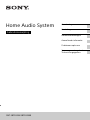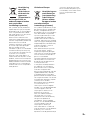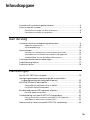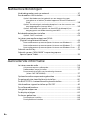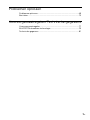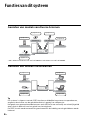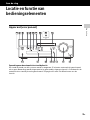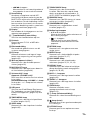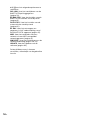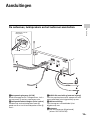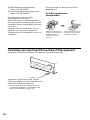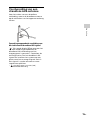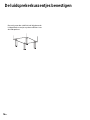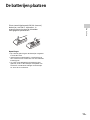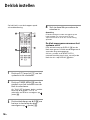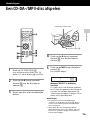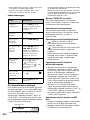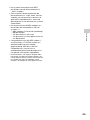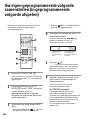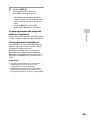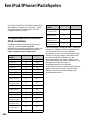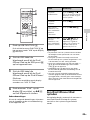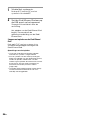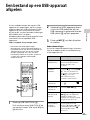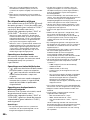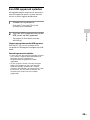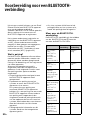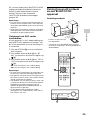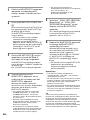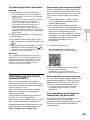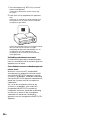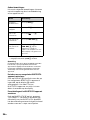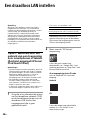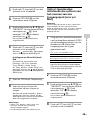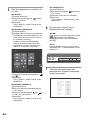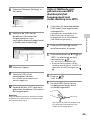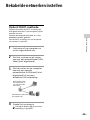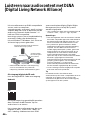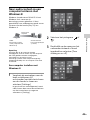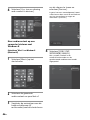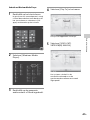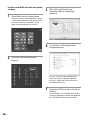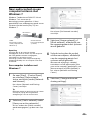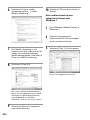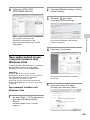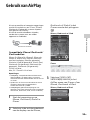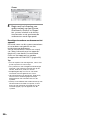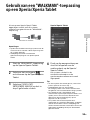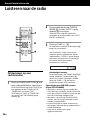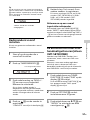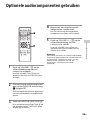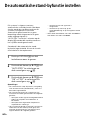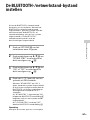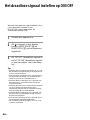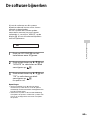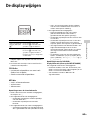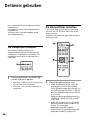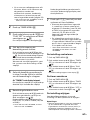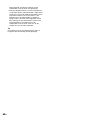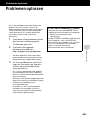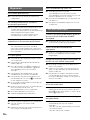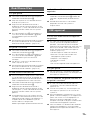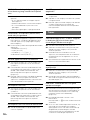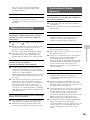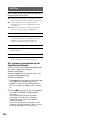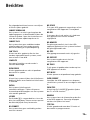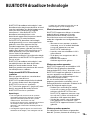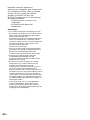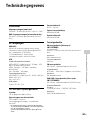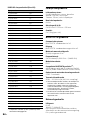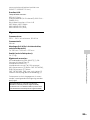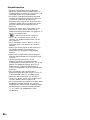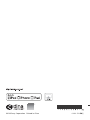Sony CMT-SBT300W de handleiding
- Categorie
- Accessoires voor het maken van koffie
- Type
- de handleiding
Deze handleiding is ook geschikt voor

2
NL
Om het risico op brand te
voorkomen, zorgt u dat de
ventilatieopening van het
apparaat niet wordt afgedekt
met kranten, tafelkleden,
gordijnen, enz. Stel het apparaat
ook niet bloot aan open vuur
(zoals kaarsen).
Om het risico op een elektrische
schok of brand te voorkomen,
zorgt u dat het apparaat niet
wordt blootgesteld aan
vloeistoffen. Plaats dus geen
objecten gevuld met vloeistof,
zoals een vaas, op het apparaat.
Aangezien de hoofdstekker
wordt gebruikt om het apparaat
los te koppelen van het
elektriciteitsnet, sluit u het
apparaat aan op een
gemakkelijk bereikbaar
stopcontact. Mocht u een
abnormale situatie van het
apparaat ontdekken, dan trekt u
de netstekker onmiddellijk uit
het stopcontact.
Installeer de stereo-installatie
niet in een krappe ruimte, zoals
een boekenkast of ingebouwde
kast.
Stel batterijen of apparaten met
batterijen niet bloot aan extreme
hitte, zoals direct zonlicht en
vuur.
Het apparaat is niet
losgekoppeld van het
elektriciteitsnet zolang de
stekker in het stopcontact zit,
ondanks dat het apparaat zelf is
uitgeschakeld.
Na te zijn getest is gebleken dat
dit apparaat voldoet aan de
eisen die gesteld worden in de
EMC-richtlijn voor het gebruik
van een aansluitkabel korter dan
3 meter.
VOORZICHTIG
Het gebruik van optische
instrumenten met dit apparaat
zal de kans op oogbeschadiging
vergroten.
Dit apparaat is als een CLASS 1
LASER product geclassificeerd.
Deze markering bevindt zich op
het achterpaneel.
Voor klanten in Europa
Deugdelijk afgeschermde en
geaarde kabels en stekkers
moeten worden gebruikt voor
verbindingen met
hostcomputers en/of
randapparatuur.
Zeer hoge geluidsdruk van
oortelefoons en hoofdtelefoons
kan gehoorbeschadiging
veroorzaken.
Kennisgeving aan klanten:
de volgende informatie is
alleen van toepassing op
apparaten verkocht in
landen waarin de EU-
richtlijnen geldig zijn.
Dit product werd geproduceerd
door of in opdracht van Sony
Corporation, 1-7-1 Konan Minato-
ku Tokyo, 108-0075 Japan.
Vragen met betrekking tot
product conformiteit gebaseerd
op EU-wetgeving kunnen
worden gericht aan de
gemachtigde
vertegenwoordiger, Sony
Deutschland GmbH, Hedelfinger
Strasse 61, 70327 Stuttgart,
Duitsland. Voor service- of
garantiezaken verwijzen wij u
door naar de adressen in de
afzonderlijke service of garantie
documenten.
Hierbij verklaart Sony Corp. dat het
toestel in overeenstemming is met
de essentiële eisen en de andere
relevante bepalingen van richtlijn
1999/5/EG.
Nadere informatie kunt u vinden
op:
http://www.compliance.sony.de/
WAARSCHUWING

3
NL
Verwijdering
van oude
elektrische en
elektronische
apparaten
(Toepasbaar in
de Europese Unie en
andere Europese landen
met gescheiden
inzamelingssystemen)
Het symbool op het product of
op de verpakking wijst erop dat
dit product niet als huishoudelijk
afval mag worden behandeld.
Het moet echter naar een plaats
worden gebracht waar
elektrische en elektronische
apparatuur wordt gerecycled. Als
u ervoor zorgt dat dit product op
de correcte manier wordt
verwerkt, voorkomt u voor mens
en milieu negatieve gevolgen
die zich zouden kunnen
voordoen in geval van verkeerde
afvalbehandeling. De recycling
van materialen draagt bij tot het
vrijwaren van natuurlijke
bronnen. Voor meer details in
verband met het recyclen van dit
product, neemt u contact op met
de gemeentelijke instanties, het
bedrijf of de dienst belast met de
verwijdering van huishoudafval
of de winkel waar u het product
hebt gekocht.
Uitsluitend Europa
Verwijdering van
oude batterijen
(van toepassing
in de Europese
Unie en andere
Europese landen
met afzonderlijke
inzamelingssystemen)
Dit symbool op de batterij of op
de verpakking wijst erop dat de
batterij, meegeleverd met van
dit product niet als huishoudelijk
afval behandeld mag worden.
Op sommige batterijen kan dit
symbool gebruikt worden in
combinatie met een chemisch
symbool. Het chemisch symbool
voor kwik (Hg) of lood (Pb) wordt
toegevoegd wanneer de batterij
meer dan 0,0005 % kwik of
0,004 % lood bevat.
Door deze batterijen op juiste
wijze af te voeren, helpt u
mogelijke negatieve gevolgen
voor mens en milieu die zouden
kunnen veroorzaakt worden in
geval van verkeerde
afvalbehandeling te voorkomen.
Het recycleren van materialen
draagt bij tot het behoud van
natuurlijke bronnen.
In het geval dat de producten
om redenen van veiligheid,
prestaties dan wel in verband
met data-integriteit een
permanente verbinding met een
ingebouwde batterij vereisen,
mag deze batterij enkel door
gekwalificeerd servicepersoneel
vervangen te worden. Om ervoor
te zorgen dat de batterij op een
juiste wijze zal worden
behandeld, dient het product
aan het eind van zijn
levenscyclus overhandigd te
worden aan het desbetreffende
inzamelingspunt voor de
recyclage van elektrisch en
elektronisch materiaal.
Voor alle andere batterijen
verwijzen we u naar het
hoofdstuk over hoe de batterij
veilig uit het product te
verwijderen. Overhandig de
batterij aan het desbetreffende
inzamelingspunt voor de
recyclage van batterijen.
Voor meer details in verband
met het recyclen van dit product
of batterij, kan u contact
opnemen met de gemeentelijke
instanties, de organisatie het
belast met de verwijdering van
huishoudelijk afval of de winkel
waar u het product hebt
gekocht.

4
NL
Voordat u dit systeem in gebruik neemt
Muziekdiscs die zijn gecodeerd
met
auteursrechtenbeveiligingstechn
ologieën
Dit product is ontworpen voor het afspelen
van discs die voldoen aan de Compact Disc
(CD)-norm. Onlangs hebben sommige
platenmaatschappijen diverse muziekdiscs
op de markt gebracht die zijn gecodeerd
met
auteursrechtenbeveiligingstechnologieën.
Houd er rekening mee dat sommige van
deze discs niet voldoen aan de CD-norm en
wellicht niet met dit product kunnen
worden afgespeeld.
Opmerking over DualDiscs
Een DualDisc is een tweezijdige disc,
waarop aan de ene kant DVD-materiaal is
gebrand en aan de andere kant digitaal
audiomateriaal. Aangezien de kant met het
audiomateriaal niet voldoet aan de
Compact Disc (CD)-norm, kan het afspelen
op dit product niet worden gegarandeerd.
Gebreken die bij normaal gebruik van
het systeem optreden, worden door
Sony gerepareerd conform de
voorwaarden zoals omschreven in de
beperkte garantie voor dit systeem. Sony
is echter niet aansprakelijk voor
gevolgschade die voortkomt uit een
afspeelstoring door een beschadigd of
defect systeem.

5
NL
Inhoudsopgave
Voordat u dit systeem in gebruik neemt ............................................... 4
Functies van dit systeem ....................................................................... 8
Genieten van muziek van diverse bronnen ........................................ 8
Genieten van muziek via netwerken ................................................. 8
Aan de slag
Locatie en functie van bedieningselementen....................................... 9
Apparaat (voorpaneel) .................................................................... 9
Afstandsbediening ........................................................................10
Aansluitingen........................................................................................ 13
De antennes, luidsprekers en het netsnoer aansluiten ....................... 13
Verbinden van een iPod/iPhone/iPad of USB-apparaat .....................14
Voorbereiding van een draadloze LAN-antenne................................ 15
De luidsprekerkussentjes bevestigen ..................................................16
De batterijen plaatsen .......................................................................... 17
De klok instellen....................................................................................18
Handelingen
Een CD-DA-/MP3-disc afspelen ...........................................................19
Uw eigen geprogrammeerde volgorde samenstellen
(in geprogrammeerde volgorde afspelen) .......................................22
Een iPod/iPhone/iPad afspelen .......................................................... 24
Compatibele iPod/iPhone/iPad-modellen ...................................... 24
Een iPod/iPhone/iPad opladen.......................................................25
Een bestand op een USB-apparaat afspelen........................................27
Een USB-apparaat opladen ............................................................ 29
Voorbereiding voor een BLUETOOTH-verbinding............................... 30
Pairing tussen dit systeem en een BLUETOOTH-apparaat................... 31
Verbinden via one-touch aanraken (NFC) .........................................33
Naar muziek luisteren via een BLUETOOTH-verbinding ......................35

6
NL
Netwerkverbindingen
Verbinding maken met uw netwerk .................................................... 37
Een draadloos LAN instellen ................................................................ 38
Optie 1: Methode voor het gebruik van een toepassing voor
smartphones of tablets (Android-apparaat/iPhone/iPod touch/
iPad)
....................................................................................... 38
Optie 2: Handmatige instelmethode op basis van het scannen van
een toegangspunt (voor pc/Mac)
............................................... 39
Optie 3: Methode voor gebruik van een WPS-drukknop bij het
toegangspunt met ondersteuning voor WPS
................................41
Bekabelde netwerken instellen ........................................................... 43
Optie 4: DHCP-methode ................................................................ 43
Luisteren naar audiocontent met DLNA
(Digital Living Network Alliance) ......................................................44
Naar audiocontent op een computer luisteren met Windows 8 .......... 45
Naar audiocontent op een computer luisteren met Windows 7 .......... 49
Naar audiocontent op een computer luisteren met Windows Vista......51
Gebruik van AirPlay.............................................................................. 53
Gebruik van een "WALKMAN"-toepassing op een
Xperia/Xperia Tablet ........................................................................ 55
Aanvullende informatie
Luisteren naar de radio ........................................................................ 56
Afstemmen op een radiozender ..................................................... 56
Radiozenders vooraf instellen ........................................................ 57
De automatische DAB-scan handmatig uitvoeren
(alleen CMT-SBT300WB)
........................................................... 57
Optionele audiocomponenten gebruiken .......................................... 59
De automatische stand-byfunctie instellen ........................................60
De BLUETOOTH-/netwerkstand-bystand instellen..............................61
Het draadloze signaal instellen op ON/OFF ........................................ 62
De software bijwerken ......................................................................... 63
Het geluid aanpassen ..........................................................................64
De display wijzigen .............................................................................. 65
De timers gebruiken ............................................................................66
De slaaptimer instellen ..................................................................66
De afspeeltimer instellen ...............................................................66

7
NL
Problemen oplossen
Problemen oplossen............................................................................ 69
Berichten...............................................................................................75
Voorzorgsmaatregelen/Technische gegevens
Voorzorgsmaatregelen ........................................................................77
BLUETOOTH draadloze technologie.....................................................79
Technische gegevens...........................................................................81

8
NL
Functies van dit systeem
Genieten van muziek van diverse bronnen
* AM is alleen beschikbaar voor CMT-SBT300W en DAB alleen voor CMT-SBT300WB.
Genieten van muziek via netwerken
Tip
Dit systeem is uitgerust met de DSEE-functie om duidelijke hoge tonen te reproduceren,
ongeacht de afname van de geluidskwaliteit als gevolg van compressie.
Het geeft zeer gecomprimeerde bronnen zoals MP3 met een natuurlijk en ruimtelijk geluid
weer, dicht in de buurt van het geluid van het origineel.
De DSEE-functie wordt automatisch geactiveerd als de indeling van de geluidsbron wordt
herkend.
iPod/iPhone/iPad
Muziek-cd USB-apparaat
Externe component
FM/AM/DAB*
pagina 24
pagina 59
pagina 19 pagina 27
pagina 56
pagina 53
pagina 55
pagina 30 pagina 44
AirPlay
BLUETOOTH/NFC
Xperia/Xperia Tablet
DLNA

9
NL
Aan de slag
Aan de slag
Locatie en functie van
bedieningselementen
Apparaat (voorpaneel)
Opmerking over de automatische stand-byfunctie
De stand-bystand van dit systeem wordt na ongeveer 15 minuten automatisch geactiveerd
als er geen bewerking wordt uitgevoerd of er geen audio-uitgangssignaal is. Standaard is de
automatische stand-byfunctie geactiveerd. Zie pagina 60 voor het deactiveren van de
functie.

10
NL
Afstandsbediening
In deze handleiding worden voornamelijk
de bedieningsfuncties met de
afstandsbediening uitgelegd, maar
dezelfde functies kunnen ook worden
uitgevoerd met de knoppen op het
apparaat met dezelfde of soortgelijke
namen.
/-knop (aan/uit)
Hiermee schakelt u het apparaat in of uit.
STANDBY-aanduiding
Gaat branden wanneer het apparaat
wordt uitgeschakeld. De aanduiding
knippert wanneer het apparaat een
storing waarneemt. Zie "Als de
STANDBY-aanduiding knippert"
(pagina 69).
Afstandsbedieningssensor
FUNCTION-knop(pen)
Apparaat: FUNCTION-knop
Door iedere druk op de knop, verandert
de functie naar CD, USB, BLUETOOTH,
DAB*, TUNER FM, TUNER AM* en AUDIO
IN.
* AM is alleen beschikbaar voor CMT-
SBT300W en DAB alleen voor CMT-
SBT300WB.
Afstandsbediening: FUNCTION-
knoppen CD, USB, BLUETOOTH, TUNER
en AUDIO IN
Druk op de bijbehorende functieknop die
u wilt activeren.
BLUETOOTH-knop/aanduiding
Hiermee kunt u verbinding maken/de
verbinding verbreken met een
BLUETOOTH-apparaat of een pairing
uitvoeren (pagina 32, 33, 36).
Het middelste lampje toont de
verbindingsstatus van BLUETOOTH. Zie
"Meer over de BLUETOOTH-aanduiding"
(pagina 30) voor details.
-knop (afspelen/pauze)
Hiermee start of pauzeert u het afspelen
van een CD-DA- of MP3-disc of een
bestand op de aangesloten iPod/
iPhone/iPad, of het aangesloten USB- of
BLUETOOTH-apparaat.
-knop (stop)
Hiermee start of pauzeert u het afspelen
van een CD-DA- of MP3-disc of een
bestand op de aangesloten iPod/
iPhone/iPad, of het aangesloten USB- of
BLUETOOTH-apparaat.
Knoppen voor het vooraf instellen van
radiozenders/afspelen van muziek
Apparaat: TUNE +/–- en /-
knoppen
• TUNE +/–-knoppen
Hiermee kunt u afstemmen op een
gewenste radiozender of een vooraf
ingesteld nummer van de
geregistreerde radiozender selecteren.
• /-knoppen
Hiermee gaat u naar het begin van een
track of bestand. Terwijl u de knop
ingedrukt houdt, kunt u snel
vooruitspoelen of terugspoelen in de
track of het bestand.
Afstandsbediening: TUNE +/–-
/ en /-knoppen
• TUNE +/–-knoppen
Hiermee kunt u afstemmen op een
gewenste radiozender of een vooraf
ingesteld nummer selecteren van de
radiozender waarop u afgestemd
heeft.
• /-knoppen
Hiermee gaat u naar het begin van een
track of bestand.

11
NL
Aan de slag
• /-knoppen
Hiermee kunt u snel vooruitspoelen of
terugspoelen in een track of bestand.
N-markering
Houd een smartphone met de NFC-
functie dicht bij deze markering om de
BLUETOOTH-registratie, de verbinding of
het verbreken van de verbinding via één
keer aanraken (one-touch) uit te voeren.
Voor deze bewerking moet u vooraf een
instelling verrichten (pagina 33).
Display
Hier worden de instelgegevens van het
apparaat weergegeven.
(hoofdtelefoon)-aansluiting
Sluit hier een hoofdtelefoon op aan.
Disclade
Plaats hier een CD-DA- of MP3-disc
(pagina 19).
Effectaanduiding
Hier wordt de gebruiksstatus van dit
systeem weergegeven.
EQ-knop
Hiermee selecteert u de lage of hoge
tonen voor aanpassing van het geluid
(pagina 64).
-knop (openen/sluiten)
Hiermee kunt u de disclade openen/
sluiten (pagina 19).
BASS BOOST-knop
Hiermee kunt u de lage-tonen-boost in-
of uitschakelen (pagina 64).
Volumeschijf/-knop
Apparaat: VOLUME-schijf
Draai naar links of rechts om het volume
in te stellen.
Afstandsbediening: VOLUME +/–-knop
Druk op de +- of --knop om het volume
in te stellen.
USB-poort
Sluit hier een iPod/iPhone/iPad op aan.
Zie "Verbinden van een iPod/iPhone/
iPad of USB-apparaat" (pagina 14) voor
details.
TIMER MENU-knop
Hiermee kunt u de klok of afspeeltimer
instellen (pagina 18, 67).
SLEEP-knop
Hiermee kunt u de slaaptimer instellen
(pagina 66).
TUNING MODE-knop
Hiermee kunt u de afstemmodus
instellen. Elke keer dat u op de knop
drukt, verandert de afstemmodus, in
AUTO, PRESET of MANUAL (pagina 56).
FM MODE-knop
Hiermee kunt u de FM-stereo- of mono-
ontvangst instellen (pagina 57).
TUNER MEMORY-knop
Hiermee kunt u radiozenders vooraf
instellen (pagina 57).
Bedieningsknoppen
• ///-knoppen
Hiermee kunt u een optie selecteren of
de instelling wijzigen.
• +/–-knoppen
Hiermee kunt u een map (album)
selecteren op een MP3-disc of USB-
apparaat.
RETURN-knop
Hiermee kunt u terugkeren naar een
vorige status.
REPEAT-knop
Hiermee kunt u herhaaldelijk afspelen
selecteren (pagina 20, 27).
PLAY MODE-knop
Hiermee kunt u de afspeelmodus
selecteren (pagina 20, 22, 23, 28).
DISPLAY-knop
Hiermee kunt u de informatie wijzigen
die op de display wordt weergegeven
(pagina 18, 36, 65).
BASS +/–-knoppen
Hiermee kunt u de lage tonen instellen
(pagina 64).
TREBLE +/–-knoppen
Hiermee kunt u de hoge tonen instellen
(pagina 64).
CLEAR-knop
Hiermee verwijdert u een
geprogrammeerde track of map
(pagina 23).
-knop (effectaanduiding)
Hiermee zet u de effectaanduiding aan/
uit
.
-knop (enter)
Hiermee voert u een geselecteerde optie
of instelling in.
OPTIONS-knop
Hiermee geeft u een optiemenu weer.
Druk op

12
NL
/ om het volgende optiemenu te
selecteren.
DEL LINK: Voor het verwijderen van de
BLUETOOTH pairinggegevens
(pagina 33).
BT/NW STBY: Voor het instellen van de
BLUETOOTH/netwerk-stand-bystand
(pagina 61).
AUTO STBY: Voor het instellen van de
automatische stand-bystand
(pagina 60).
BT AAC: Voor het ontvangen van
gegevens in AAC-codecindeling vanaf
een BLUETOOTH-apparaat (pagina 31).
WPS: Voor het verbinden met een
netwerk via een WPS-compatibel
netwerkapparaat (pagina 41).
NW RESET: Voor het initialiseren van de
netwerkverbinding (pagina 39, 54).
UPDATE: Voor het updaten van de
software (pagina 63).
De beschikbare menu's kunnen
verschillen, afhankelijk van de gebruikte
functie.

13
NL
Aan de slag
Aansluitingen
De antennes, luidsprekers en het netsnoer aansluiten
Netspanningsingang (AC IN)
Nadat alle apparatuur is aangesloten, sluit u
het netsnoer op het stopcontact aan.
Luidsprekeraansluitingen (links/rechts)
Verbind het rechterluidsprekersnoer
goed met R en het linkerluidsprekersnoer
met L.
AUDIO IN-aansluiting (externe ingang)
Sluit hier optionele externe apparatuur met
een audiokabel (niet bijgeleverd) op aan.
LAN-aansluiting
Sluit hierop een netwerkkabel (niet
bijgeleverd) aan.
Antennes
AM-raamantenne (bijgeleverd)
(alleen CMT-SBT300W)
rood
Achterkant van de
luidspreker

14
NL
FM-draadantenne (bijgeleverd)
(alleen CMT-SBT300W)
DAB/FM-draadantenne (bijgeleverd)
(alleen CMT-SBT300WB)
Sluit de antennes aan om radio-
uitzendingen te ontvangen.
Bepaal een plaats en richting waarbij de
ontvangst goed is en bevestig de antennes
vervolgens op een stabiel oppervlak (raam,
muur, etc.).
Houd de antennes uit de buurt van het
apparaat, het netsnoer en andere AV-
componenten om het oppikken van ruis te
voorkomen.
Zet het uiteinde van de FM-antenne met
plakband vast.
De AM-raamantenne
voorbereiden
Verbinden van een iPod/iPhone/iPad of USB-apparaat
Verbind een iPod/iPhone/iPad of USB-apparaat met de USB-poort .
Verbind een iPod/iPhone/iPad* met de
USB-poort middels een USB-kabel die bij uw
iPod/iPhone/iPad werd geleverd.
* Zie voor de iPod/iPhone/iPad die u met dit
systeem kunt gebruiken "Compatibele iPod/
iPhone/iPad-modellen" (pagina 24).
Wikkel het antennesnoer
los dat rond de antenne is
gewikkeld en zet de
antennestandaard
omhoog.
Zet de antenne rechtop en
zet deze aan de sleuf vast
totdat deze vastklikt.

15
NL
Aan de slag
Voorbereiding van een
draadloze LAN-antenne
Voor het maken van een draadloze
verbinding, moet u de draadloze antenne
op de achterkant van het apparaat omhoog
richten.
Opmerking aangaande de aanduiding voor
de sterkte van het draadloze LAN-signaal
" " licht op de display op wanneer het
systeem wordt ingeschakeld en de
draadloze LAN-verbinding met het
toegangspunt is gemaakt.* Controleer de
ontvangststatus van het draadloze LAN-
signaal en installeer het systeem op een
plaats waar het ontvangstsignaal sterk is.
Het signaal is sterker wanneer er meer
segmenten oplichten.
* verschijnt tevens voor een (LAN)
netwerkkabelverbinding.

16
NL
De luidsprekerkussentjes bevestigen
Bevestig voor de stabiliteit de bijgeleverde
luidsprekerkussentjes op de onderkant van
de luidsprekers.

17
NL
Aan de slag
De batterijen plaatsen
Plaats twee bijgeleverde R6 (AA-formaat)
batterijen, met de -zijde eerst, in
overeenstemming met de hieronder
weergegeven polariteiten.
Opmerkingen
• Bij normaal gebruik gaan de batterijen ongeveer
6 maanden mee.
• Gebruik geen oude batterij in combinatie met
een nieuwe of een combinatie van verschillende
batterijtypen.
• Als u de afstandsbediening langere tijd niet
gebruikt, moet u de batterijen verwijderen om
eventuele schade door lekkage van batterijen
en corrosie te voorkomen.

18
NL
De klok instellen
Stel de klok in met de knoppen op de
afstandsbediening.
1
Druk op / (aan/uit) om het
systeem in te schakelen.
2
Druk op TIMER MENU om de
modus voor het instellen van de
klok te selecteren.
Als "PLAY SET" knippert, drukt u enkele
keren op / om "CLOCK" te
selecteren en drukt u vervolgens op
(enter) .
3
Druk enkele keren op / om
het uur in te stellen en druk
vervolgens op (enter) .
4
Stel via dezelfde procedure de
minuten in.
Opmerking
De klokinstellingen worden teruggezet op de
beginwaarden als u het netsnoer uit het
stopcontact trekt of als er een stroomstoring
optreedt.
De klok weergeven wanneer het
systeem uit is
Druk enkele keren op DISPLAY om de
klok weer geven. De klok wordt ongeveer 8
seconden lang weergegeven.
Als het systeem in de BLUETOOTH-/
netwerkstand-bystand staat, verschijnt de
klok niet als u op DISPLAY drukt.

19
NL
Handelingen
Handelingen
Een CD-DA-/MP3-disc afspelen
1
Druk op CD FUNCTION .
Druk enkele keren op FUNCTION
totdat "CD" op de display verschijnt.
2
Druk op de -knop (openen/
sluiten) om de disclade te
openen .
3
Plaats een disc met de labelzijde
boven.
4
Druk op de -knop (openen/
sluiten) om de disclade te
sluiten .
5
Druk op de -knop (afspelen/
pauze) .
Het afspelen begint.
Wanneer "NO DISC" in de display
verschijnt
Er is geen disc in de disclade geplaatst
of er is een disc geplaatst die niet op dit
systeem kan worden afgespeeld. Zie
"Voorzorgsmaatregelen" (pagina 77) en
plaats een afspeelbare disc.
Opmerkingen
• Als u een disc niet kunt verwijderen en
"LOCKED" op de display verschijnt , dient u
contact op te nemen met de dichtstbijzijnde
Sony-leverancier.
• Plaats geen disc met afwijkende vormen
(bijvoorbeeld een hart, een vierkant, een ster).
Dit zou het systeem namelijk onherstelbaar
kunnen beschadigen.
Labelzijde (bedrukte kant)
(openen/sluiten)

20
NL
• Gebruik geen disc met tape, zegels of lijm erop,
want dit kan storingen veroorzaken.
• Wanneer u een disc verwijdert, dient u het
oppervlak van de disc niet aan te raken.
Andere bewerkingen
De afspeelmodus wijzigen
Druk enkele keren op PLAY MODE terwijl
de speler gestopt is. U kunt de modus voor
normaal afspelen (geen indicatie of "FLDR"*
verschijnt), de modus voor het in
willekeurige volgorde afspelen ("SHUF" of
"FLDR SHUF"* verschijnt) of de modus voor
het in geprogrammeerde volgorde afspelen
("PGM" verschijnt) selecteren.
* Wanneer "FLDR" of "FLDR SHUF" verschijnt,
worden alle bestanden in de geselecteerd map
op de MP3-disc afgespeeld.
Wanneer u een CD-DA-disc afspeelt, voert het
systeem dezelfde bewerking uit als bij normaal
afspelen (geen indicatie) of bij afspelen in
willekeurige volgorde "SHUF".
Wanneer "PUSH STOP" verschijnt
U kunt de afspeelmodus niet wijzigen
tijdens het afspelen. Stop met afspelen en
verander dan de afspeelmodus.
Opmerking over de afspeelmodus
De normale afspeelmodus wordt weer
geactiveerd wanneer het netsnoer wordt
ontkoppeld terwijl het systeem is
ingeschakeld.
Opmerkingen over herhaaldelijk afspelen
• " " geeft aan dat alle tracks of
bestanden worden herhaald totdat u
stopt met afspelen.
• " 1" geeft aan dat één track of bestand
wordt herhaald totdat u stopt met
afspelen.
• Indien het netsnoer wordt ontkoppeld
wanneer het systeem is ingeschakeld,
wordt de herhaalde afspeelmodus
uitgeschakeld.
Opmerkingen over het afspelen in
willekeurige volgorde
• Wanneer het afspelen in willekeurige
volgorde is ingesteld op "SHUF", speelt
het systeem alle tracks of bestanden op
de disc in willekeurige volgorde af.
Wanneer de modus voor het afspelen in
willekeurige volgorde op "FLDR SHUF"
wordt ingesteld, speelt het systeem alle
tracks of bestanden in de geselecteerde
map in willekeurige volgorde af.
• Wanneer u het systeem uitschakelt,
wordt de geselecteerde modus voor in
willekeurige volgorde afspelen ("SHUF" of
" FLDR SHUF") gewist en wordt de
normale afspeelmodus (geen indicatie of
"FLDR") weer ingesteld.
Opmerkingen over het afspelen van MP3-
discs
• Sla geen onnodige mappen of bestanden
op een disc met MP3-bestanden op.
• Mappen zonder MP3-bestanden worden
niet door dit systeem herkend.
Actie Handeling:
Afspelen
onderbreken
Druk op . Druk
opnieuw op de knop om
verder te gaan met
afspelen.
Afspelen
stoppen
Druk op .
Een track of
bestand
selecteren
Druk op / .
Een punt in een
track of
bestand
zoeken
Houd / (of
/ op het
apparaat) ingedrukt
tijdens het afspelen en
laat de knop op het
gewenste punt los.
Herhaaldelijk
afspelen
selecteren
Druk enkele keren op
REPEAT totdat
" "(alle tracks of
bestanden) of " 1" (één
track of bestand)
verschijnt.
Een map op
een MP3-disc
selecteren
Druk enkele keren op
+/ .
Een disc
verwijderen
Druk op
op het
apparaat.
Afspeelmodus

21
NL
Handelingen
• Het systeem kan alleen maar MP3-
bestanden met de bestandsextensie
".mp3" afspelen.
• Zelfs wanneer de bestandsnaam de
bestandsextensie ".mp3" heeft, kan het
afspelen van dit bestand, wanneer het
geen MP3-audiobestand is, een hard
geluid geven en schade aan het systeem
veroorzaken.
• Het maximale aantal MP3-mappen en -
bestanden dat compatibel is met dit
systeem, is:
– 999* mappen (inclusief de hoofdmap)
– 999 bestanden
– 250 bestanden in één map
– 8 mapniveaus (in de mappenstructuur
van bestanden)
• Compatibiliteit met alle MP3-codeer-/-
schrijfsoftware, CD-R/RW-stations en
opnamemedia kan niet worden
gegarandeerd. MP3-discs die niet
compatibel zijn, kunnen ruis of
onderbroken geluid voortbrengen of in
het geheel niet worden afgespeeld.
* Hiertoe behoren ook mappen die geen MP3-
bestanden of andere bestanden hebben. Het
aantal mappen dat het systeem kan herkennen,
kan minder zijn dan het werkelijke aantal
mappen, afhankelijk van de mappenstructuur.

22
NL
Uw eigen geprogrammeerde volgorde
samenstellen (in geprogrammeerde
volgorde afspelen)
Programmeer de geselecteerde tracks of
bestanden met de knoppen op de
afstandsbediening.
1
Druk op CD FUNCTION .
Druk enkele keren op FUNCTION op
het apparaat totdat "CD" op de display
verschijnt.
2
Druk enkele keren op PLAY
MODE totdat "PGM" verschijnt
om de modus voor in
geprogrammeerde volgorde
afspelen te selecteren terwijl de
speler gestopt is.
3
Selecteer een map (alleen MP3-
disc).
•
Druk herhaaldelijk op +/ om
de gewenste map te selecteren.
• Druk op als u alle bestanden in
de map wilt programmeren.
4
Selecteer het gewenste track- of
bestandsnummer.
Druk herhaaldelijk op /
totdat het gewenste track- of
bestands-nummer verschijnt.
5
Druk op .
"- -.- -" verschijnt wanneer de totale
afspeeltijd langer is dan 100 minuten
voor een CD-DA-disc of wanneer u
MP3-bestanden programmeert.
6
Herhaal stap 3 tot en met 5 om
extra tracks of bestanden te
programmeren.
U kunt maximaal 25 tracks of
bestanden programmeren.
Als "STEP FULL" verschijnt
U hebt geprobeerd 26 tracks of
bestanden te programmeren.
Verwijder een geprogrammeerde track
of een geprogrammeerd bestand en
programmeer de nieuwe track of het
nieuwe bestand opnieuw.
Zie "Het programma verwijderen"
(pagina 23).
Geselecteerde
track- of
bestandsnum
mer
Totale afspeeltijd
van de gekozen
track of het gekozen
bestand

23
NL
Handelingen
7
Druk op .
Uw programma van tracks of
bestanden wordt afgespeeld.
• Het programma blijft beschikbaar
totdat u de disc uit de disclade haalt
of het netsnoer uit het stopcontact
trekt.
• Druk op om hetzelfde
programma opnieuw af te spelen.
In geprogrammeerde volgorde
afspelen annuleren
Druk enkele keren op PLAY MODE totdat
"PGM" verdwijnt terwijl de speler gestopt is.
Het programma verwijderen
Druk enkele keren op CLEAR terwijl het
afspelen gestopt is. Elke keer dat u op de
knop drukt, wordt de laatste
geprogrammeerde track of het laatste
geprogrammeerde bestand verwijderd.
Wanneer alle geprogrammeerde tracks of
bestanden verwijderd zijn, verschijnt "NO
STEP".
Opmerkingen
• Alle geprogrammeerde tracks of bestanden
worden gewist wanneer de disc na het
programmeren wordt uitgeworpen.
• Alle geprogrammeerde tracks of bestanden
worden gewist wanneer het netsnoer wordt
ontkoppeld terwijl het systeem is ingeschakeld.

24
NL
Een iPod/iPhone/iPad afspelen
U kunt een iPod/iPhone/iPad afspelen door
deze op het systeem aan te sluiten. U kunt
uw iPod/iPhone/iPad bedienen met de
knoppen op dit systeem.
Compatibele iPod/iPhone/
iPad-modellen
Raadpleeg de ondersteuningsinformatie
voor uw systeem op de volgende
ondersteuningspagina voor meer informatie
over de nieuwste compatibele modellen.
http://support.sony-europe.com/
De aanduidingen "Made for iPod", "Made for
iPhone" en "Made for iPad" betekenen dat
een elektronisch accessoire specifiek
ontworpen is voor aansluiting op een iPod,
iPhone of iPad en volgens de certificering
van de ontwikkelaar voldoet aan de
prestatienormen van Apple. Apple is niet
verantwoordelijk voor het functioneren van
dit apparaat of de naleving van
veiligheidsnormen en wettelijke
voorschriften. Houd er rekening mee dat het
gebruik van dit accessoire met een iPod,
iPhone of iPad invloed kan hebben op
draadloze prestaties.
Compatibel
model
USB AirPlay
iPhone 5s
iPhone 5c
iPhone 5
iPhone 4s
iPhone 4
iPhone 3GS
iPad Air
iPad mini met
Retina-display
iPad
(4e generatie)
iPad mini
iPad
(3e generatie)
iPad 2
iPad
iPod touch
(5e generatie)
iPod touch
(4e generatie)
iPod touch
(3e generatie)
iPod classic —
iPod nano
(7e generatie)
—
iPod nano
(6e generatie)
—
iPod nano
(5e generatie)
—
iPod nano
(4e generatie)
—
Compatibel
model
USB AirPlay

25
NL
Handelingen
1
Druk op USB FUNCTION .
Druk enkele keren op FUNCTION op
het apparaat totdat "USB" op de display
verschijnt.
2
Sluit de USB-kabel die
bijgeleverd wordt bij de iPod/
iPhone/iPad op de USB-poort
op het apparaat aan.
3
Sluit de USB-kabel die
bijgeleverd wordt bij de iPod/
iPhone/iPad op de iPod/iPhone/
iPad aan.
De functie-aanduiding op de display
verandert van "USB" in "iPod".
4
Druk wanneer "iPod". op de
display verschijnt, op
om het afspelen te starten.
Andere bewerkingen
U kunt de volgende bewerkingen uitvoeren
met de knoppen op de afstandsbediening
of het apparaat zelf.
Opmerkingen
• De prestaties van het systeem kunnen variëren
afhankelijk van de specificaties van uw iPod/
iPhone/iPad.
• Draag het systeem niet terwijl er een iPod/
iPhone/iPad op het systeem aangesloten is. Als
u dit wel doet, kan een storing optreden.
• U past het volumeniveau aan met VOLUME +/
op de afstandsbediening of de VOLUME-
schijf op het apparaat.
• Raadpleeg voor het gebruik van een iPod/
iPhone/iPad de gebruikershandleiding van de
iPod/iPhone/iPad.
• Sony kan niet aansprakelijk worden gesteld
wanneer gegevens die op de iPod/iPhone/iPad
zijn opgenomen, verloren gaan of beschadigd
raken wanneer u een iPod/iPhone/iPad gebruikt
met dit apparaat.
Een iPod/iPhone/iPad
opladen
Het opladen begint automatisch wanneer u
een iPod/iPhone/iPad op dit systeem
aansluit en het systeem ingeschakeld
wordt.
Actie Handeling:
Afspelen
onderbreken
Druk op of
. Druk opnieuw op de
knop om verder te gaan
met afspelen.
Afspelen
stoppen
Druk op .
Een track of
hoofdstuk van
een audioboek/
podcast
selecteren
Druk op / .
Een punt in een
track of
hoofdstuk van
een audioboek/
podcast zoeken
Houd / (of
/ op het
apparaat) ingedrukt
tijdens het afspelen en
laat de knop op het
gewenste punt los.

26
NL
1
Schakel het systeem in.
Druk op / (aan/uit) om het
systeem in te schakelen.
2
Sluit de iPod/iPhone/iPad aan op
de USB-poort op het apparaat.
Zie pagina 14 voor details over de
aansluiting.
Het opladen van de iPod/iPhone/iPad
begint. Zie voor details de
gebruikershandleiding van de iPod/
iPhone/iPad.
Stoppen met opladen van de iPod/iPhone/
iPad
Druk op / om het systeem uit te
schakelen en ontkoppel vervolgens de
iPod/iPhone/iPad.
Opmerkingen over het opladen
• U kunt een iPod/iPhone/iPad niet opladen
wanneer het systeem is uitgeschakeld.
• Als het systeem naar de stand-bystand gaat
tijdens het opladen van een iPod/iPhone/iPad,
wordt het opladen onderbroken. Schakel
voordat u gaat opladen de automatische stand-
byfunctie uit. Zie voor meer informatie "De
automatische stand-byfunctie instellen"
(pagina 60).
• Controleer het batterijpictogram op de display
van de iPod/iPhone/iPad om te zien of er
werkelijk wordt opgeladen.

27
NL
Handelingen
Een bestand op een USB-apparaat
afspelen
U kunt audiobestanden die op een USB-
apparaat zijn opgeslagen, op dit systeem
afspelen door een USB-geheugen of USB-
apparaat op het systeem aan te sluiten.
U kunt op dit systeem de audio-indelingen
MP3/WMA*/AAC* afspelen.
Raadpleeg de onderstaande websites voor
informatie over compatibele USB-
apparaten.
http://support.sony-europe.com/
* Bestanden met DRM (Digital Rights
Management) auteursrechtenbeveiliging of
bestanden die van een online muzieksite zijn
gedownload, kunnen niet op dit systeem
worden afgespeeld. Als u een van deze
bestanden probeert af te spelen, speelt het
systeem het volgende onbeveiligde
audiobestand af.
1
Druk op USB FUNCTION .
Druk enkele keren op FUNCTION op
het apparaat totdat "USB" op de display
verschijnt.
2
Verbind het USB-apparaat direct
of via de USB-kabel die bij het
USB-apparaat is geleverd met de
USB-poort op het apparaat.
3
Druk op om het afspelen
te starten.
Andere bewerkingen
U kunt de volgende bewerkingen uitvoeren
met de knoppen op de afstandsbediening
of het apparaat zelf.
Actie Handeling:
Afspelen
onderbreken
Druk op . Druk
opnieuw op de knop om
verder te gaan met
afspelen.
Afspelen
stoppen
Druk op . Druk op
*
1
om het afspelen te
hervatten. Druk nogmaals
op *
2
om het
voortzetten van het
afspelen te annuleren.
Een map
selecteren
Druk enkele keren op
+/ .
Een bestand
selecteren
Druk op / .
Een punt in
een bestand
zoeken
Houd / (of /
op het apparaat)
ingedrukt tijdens het
afspelen en laat de knop op
het gewenste punt los.
Herhaaldelijk
afspelen
selecteren
Druk enkele keren op
REPEAT totdat " "(alle
audiobestanden) of " 1"
(één audiobestand)
verschijnt.

28
NL
*1
Wanneer u een MP3/WMA-bestand met
variabele bitsnelheid afspeelt, hervat het
systeem het afspelen mogelijk vanaf een ander
punt.
*2 Wanneer het voortzetten van het afspelen is
geannuleerd, toont de display weer het aantal
mappen.
De afspeelmodus wijzigen
Druk enkele keren op PLAY MODE terwijl
de speler gestopt is. U kunt de modus voor
normaal afspelen (geen indicatie of "FLDR"*
1
verschijnt), de modus voor het in
willekeurige volgorde afspelen ("SHUF" of
"FLDR SHUF"
*2
verschijnt) selecteren.
*1
Wanneer er geen indicatie is geselecteerd,
worden alle bestanden op het USB-apparaat
afgespeeld. Wanneer "FLDR" is geselecteerd,
worden alle bestanden in de geselecteerde
map op het USB-apparaat afgespeeld.
*2
Wanneer "SHUF" is geselecteerd, worden alle
audiobestanden op het USB-apparaat in een
willekeurige volgorde afgespeeld. Wanneer
"FLDR SHUF" is geselecteerd, worden alle
audiobestanden in de gekozen map in een
willekeurige volgorde afgespeeld.
Opmerking over de afspeelmodus
De normale afspeelmodus wordt weer
geactiveerd wanneer het netsnoer wordt
ontkoppeld terwijl het systeem is
ingeschakeld.
Opmerkingen over herhaaldelijk afspelen
• " " geeft aan dat alle bestanden worden
herhaald totdat u stopt met afspelen.
• " 1" geeft aan dat een enkel bestand
wordt herhaald totdat u stopt met
afspelen.
• Indien het netsnoer wordt ontkoppeld
wanneer het systeem is ingeschakeld,
wordt de herhaalde afspeelmodus
uitgeschakeld.
Opmerking over de afspeelmodus in
willekeurige volgorde
Wanneer u het systeem uitschakelt, wordt
de geselecteerde modus voor in
willekeurige volgorde afspelen ("SHUF" of
"FLDR SHUF") gewist en wordt de normale
afspeelmodus (geen indicatie of "FLDR")
weer ingesteld.
Opmerkingen
• De afspeelvolgorde voor het systeem kan
verschillen van de afspeelvolgorde van de
aangesloten digitale muziekspeler.
• Schakel het systeem uit voordat u het USB-
apparaat verwijdert. Als u het USB-apparaat
verwijdert terwijl het systeem ingeschakeld is,
kunnen de gegevens op het USB-apparaat
beschadigd raken.
• Als het noodzakelijk is een USB-kabel aan te
sluiten, sluit u de USB-kabel aan die met het aan
te sluiten USB-apparaat is meegeleverd.
Raadpleeg de gebruiksaanwijzing van het aan te
sluiten USB-apparaat voor meer informatie.
• Het kan even duren voordat "READING" na het
aansluiten verschijnt, afhankelijk van het soort
aangesloten USB-apparaat.
• Sluit het USB-apparaat niet aan via een USB-
hub.
• Nadat het USB-apparaat is aangesloten, leest
het systeem alle bestanden op het USB-
apparaat. Als er veel mappen of bestanden op
het USB-apparaat staan, kan het lang duren
voordat het lezen van het USB-apparaat is
voltooid.
• Bij sommige aangesloten USB-apparaten kan
het lang duren om signalen van het systeem te
verzenden of voordat het lezen van het USB-
apparaat klaar is.
• Compatibiliteit met alle codeer-/schrijfsoftware
kan niet worden gegarandeerd. Als
audiobestanden op het USB-apparaat
oorspronkelijk werden gecodeerd met
incompatibele software, zullen deze bestanden
ruis of een onjuiste werking veroorzaken.
• Het maximale aantal mappen en -bestanden op
het USB-apparaat dat compatibel is met dit
systeem, is:
– 1.000* mappen (inclusief de hoofdmap)
– 3.000 bestanden
– 250 bestanden in één map
– 8 mapniveaus (in de mappenstructuur van
bestanden)
* Dit is inclusief mappen die geen afspeelbare
audiobestanden hebben en lege mappen.
Het aantal mappen dat het systeem kan
herkennen, kan minder zijn dan het
werkelijke aantal mappen, afhankelijk van de
mappenstructuur.
• Dit systeem ondersteunt niet noodzakelijkerwijs
alle functies van een aangesloten USB-apparaat.
• Mappen zonder audiobestanden worden niet
herkend.
• U kunt op dit systeem luisteren naar de
volgende audio-indelingen:
– MP3: bestandsextensie ".mp3"
– WMA: bestandsextensie ".wma"
– AAC: bestandsextensie ".m4a", ".mp4" of
".3gp"
Houd er rekening mee dat ook wanneer de
bestandsnaam de juiste bestandsextensie heeft,
maar het werkelijke bestand anders is, het
systeem ruis kan produceren of er een storing
kan optreden.

29
NL
Handelingen
Een USB-apparaat opladen
Het opladen begint automatisch wanneer u
een USB-apparaat op dit systeem aansluit
en het systeem ingeschakeld wordt.
1
Schakel het systeem in.
Druk op / (aan/uit) om het
systeem in te schakelen.
2
Sluit het USB-apparaat aan op de
USB-poort op het apparaat.
Zie pagina 14 voor details over de
aansluiting.
Stoppen met opladen van het USB-apparaat
Druk op / om het systeem uit te
schakelen en ontkoppel vervolgens de USB-
kabel.
Opmerkingen over het opladen
• U kunt een USB-apparaat niet opladen wanneer
het systeem is uitgeschakeld. Bepaalde USB-
apparaten kunnen vanwege hun
karakteristieken mogelijk niet worden
opgeladen.
• Als het systeem naar de stand-bystand gaat
tijdens het opladen van een USB-apparaat,
wordt het opladen onderbroken. Schakel
voordat u gaat opladen, de automatische stand-
byfunctie uit. Zie voor meer informatie "De
automatische stand-byfunctie instellen"
(pagina 60).

30
NL
Voorbereiding voor een BLUETOOTH-
verbinding
U kunt naar muziek luisteren van uw iPod/
iPhone/iPad of een BLUETOOTH-apparaat
over een draadloze verbinding.
Voordat u de BLUETOOTH-functie gebruikt,
dient u pairing uit te voeren om uw
BLUETOOTH-apparaat te registreren.
Het systeem ondersteunt registratie en
verbinding van het BLUETOOTH-apparaat
en NFC, waarmee datacommunicatie
mogelijk is door gewoon een opgegeven
locatie aan te raken. Zie voor meer
informatie over NFC "Verbinden via one-
touch aanraken (NFC)" (pagina 33).
Wat is pairing?
De BLUETOOTH-apparaten die met elkaar
moeten worden verbonden, moeten van
tevoren bij elkaar worden geregistreerd.
Pairing is de bewerking van het registreren
van twee apparaten.
Wanneer het koppelen eenmaal is
uitgevoerd, hoeft dit niet opnieuw te
gebeuren. In de volgende situaties moet
een pairing echter opnieuw worden
uitgevoerd:
• De pairinginformatie werd gewist toen
het BLUETOOTH-apparaat werd
gerepareerd.
• U probeert een pairing tussen het
systeem en meer dan 10 BLUETOOTH-
apparaten uit te voeren.
Dit systeem kan een pairing met
maximaal 9 BLUETOOTH-apparaten
hebben. Als u een pairing met een ander
BLUETOOTH-apparaat uitvoert nadat u
een pairing met 9 apparaten hebt
uitgevoerd, wordt de pairinginformatie
van het apparaat dat het eerst met het
systeem werd verbonden, overschreven
door de informatie van het nieuwe
apparaat.
• Pairingregistratie-informatie van dit
systeem wordt van het aangesloten
apparaat gewist.
• Als u het systeem initialiseert of de
pairinghistorie van het systeem wist,
wordt alle pairinginformatie gewist.
Meer over de BLUETOOTH-
aanduiding
De BLUETOOTH-aanduiding in het midden
van de BLUETOOTH-knop toont ter
controle de BLUETOOTH-status.
Systeemstatus
Kleur-
aanduiding
Status
aanduiding
Het systeem
staat
BLUETOOTH-
stand-by
(wanneer het
systeem
ingeschakeld is)
Blauw Knippert
traag.
Tijdens
BLUETOOTH-
pairing
Blauw Knippert
snel.
Het systeem
probeert
verbinding te
maken met een
BLUETOOTH-
apparaat
Blauw Knippert.
Het systeem
heeft verbinding
gemaakt met
een
BLUETOOTH-
apparaat
Blauw Brandt.
Als "BT/NW
STBY" is
ingesteld op
"ON" (als het
systeem is
uitgeschakeld)
Blauw Knippert
traag.
Als "BT/NW
STBY" is
ingesteld op
"OFF" (als het
systeem is
uitgeschakeld)
Blauw Dooft.

31
NL
Handelingen
Dit systeem ondersteunt BLUETOOTH A2DP
(Advanced Audio Distribution Profile) en
AVRCP (Audio Video Remote Control
Profile). Zie voor meer informatie
"BLUETOOTH draadloze technologie"
(pagina 79).
Opmerkingen
• Zie voor meer informatie over bewerkingen op
het BLUETOOTH-apparaat dat u wilt aansluiten,
de bedieningshandleiding van het BLUETOOTH-
apparaat.
• Het BLUETOOTH-apparaat waarmee verbinding
wordt gemaakt, moet A2DP (Advanced Audio
Distribution Profile) ondersteunen.
Ontvangst van AAC-codec
inschakelen
U kunt gegevens in AAC-codecindeling van
een BLUETOOTH-apparaat ontvangen. Stel
dit in het optiemenu in om de ontvangst in
te schakelen.
1
Druk op OPTIONS om het instelmenu
weer te geven.
2
Druk enkele keren op / om "BT
AAC" te selecteren en druk vervolgens op
.
3
Druk enkele keren op / om "ON" of
"OFF" te selecteren en druk vervolgens op
.
ON: voor ontvangst in AAC-codecindeling
OFF: voor ontvangst in SBC-codecindeling
Opmerkingen
• Als u de setup instelt tijdens het verbinden met
BLUETOOTH, wordt de verbinding verbroken.
• Voor gebruik van een BLUETOOTH-apparaat met
een Apple- product, moet u dit systeem met de
laatste softwareversie updaten.
• Voor gebruik van een Apple-product, moet u dit
systeem met de laatste softwareversie updaten.
Raadpleeg voor meer informatie over het
updaten de gebruikershandleiding die bij uw
Apple-product is geleverd.
• Als het geluid wordt onderbroken tijdens
ontvangst in AAC-codecformaat, stelt u het BT
AAC-menu in op "OFF".
Pairing tussen dit systeem
en een BLUETOOTH-
apparaat
Verbindingsvoorbeeld
* Controleer of uw WALKMAN wel of niet een
BLUETOOTH-apparaat is in de handleiding van
de WALKMAN.
BLUETOOTH-apparaat zoals
een "WALKMAN"*

32
NL
1
Plaats het BLUETOOTH-apparaat
waarmee u verbinding wilt
maken, binnen 1 meter van het
systeem.
2
Druk op BLUETOOTH FUNCTION
.
Druk enkele keren op FUNCTION op
het apparaat totdat "BLUETOOTH" op
de display verschijnt.
De BLUETOOTH-aanduiding knippert
traag in blauw.
• Als het systeem in het verleden
automatisch verbinding heeft
gemaakt met het BLUETOOTH-
apparaat, drukt u op BLUETOOTH
op het apparaat om de verbinding te
verbreken en "BLUETOOTH" op de
display weer te geven.
3
Druk op BLUETOOTH op het
apparaat en houd de knop 2
seconden of langer ingedrukt.
De BLUETOOTH-aanduiding knippert
snel in blauw en "PAIRING" knippert op
de display .
Het systeem staat in de pairingmodus.
4
Voer de pairing op het
BLUETOOTH-apparaat uit en
zoek naar dit systeem met het
BLUETOOTH-apparaat.
Wanneer het zoeken voltooid is,
verschijnt er een lijst met de gevonden
apparaten op de display van het
BLUETOOTH-apparaat.
• Dit systeem verschijnt als "SONY:CMT-
SBT300W (Bluetooth)" of "SONY:CMT-
SBT300WB (Bluetooth)". Als het niet
verschijnt, voert u de procedure opnieuw
uit vanaf stap 1.
• Wanneer u een verbinding tot stand
brengt met dit systeem, selecteert u het
audioprofiel (A2DP, AVRCP) op het
BLUETOOTH-apparaat.
• Als het BLUETOOTH-apparaat AVRCP
(Audio Video Remote Control Profile) niet
ondersteunt, kunt u niet afspelen of het
afspelen met het systeem stoppen.
• Zie voor meer informatie over
bewerkingen op het BLUETOOTH-apparaat
dat u wilt aansluiten, de
bedieningshandleiding van het
BLUETOOTH-apparaat.
5
Selecteer " SONY:CMT-SBT300W
(Bluetooth)" of " SONY:CMT-
SBT300WB (Bluetooth)" op de
display van het BLUETOOTH-
apparaat.
Als u wordt gevraagd een wachtwoord
in te voeren op het BLUETOOTH-
apparaat, voert u "0000" in.
6
Bedien het BLUETOOTH-apparaat
en breng de BLUETOOTH-
verbinding tot stand.
Wanneer de pairing voltooid is en er
een verbinding met het BLUETOOTH-
apparaat tot stand is gebracht,
verandert de display van "PAIRING"
in "BLUETOOTH" en knippert de
BLUETOOTH-aanduiding traag in
blauw.
• Afhankelijk van het type BLUETOOTH-
apparaat kan de verbinding
automatisch beginnen nadat de
pairing voltooid is.
Opmerkingen
• "Passkey" kan worden aangeduid als
"activeringscode", "PIN-code", "PIN-nummer",
"wachtwoord" enzovoort.
• De stand-bystatus voor pairing van het systeem
wordt na ongeveer 5 minuten geannuleerd. Als
de pairing mislukt, voert u de procedure
opnieuw uit vanaf stap 1.
• Als u een pairing met verschillende BLUETOOTH-
apparaten wilt uitvoeren, voert u de procedure
van stap 1 tot en met 6 afzonderlijk uit voor elk
BLUETOOTH-apparaat.
Tip
U kunt een pairing uitvoeren of proberen een
BLUETOOTH-verbinding te maken met een ander
BLUETOOTH-apparaat terwijl de BLUETOOTH-
verbinding tot stand wordt gebracht met één
BLUETOOTH-apparaat. De momenteel ingestelde
BLUETOOTH-verbinding wordt geannuleerd
wanneer met succes een BLUETOOTH-verbinding
met een ander apparaat tot stand is gebracht.

33
NL
Handelingen
De pairingregistratie-informatie
wissen
1
Druk op BLUETOOTH FUNCTION .
• Druk enkele keren op FUNCTION op het
apparaat totdat "BLUETOOTH" op de display
verschijnt.
• Wanneer het systeem verbonden is met een
BLUETOOTH-apparaat, verschijnt de
apparaatnaam die is ingesteld voor het
verbonden BLUETOOTH-apparaat in de
display van het systeem. Druk op
BLUETOOTH op het apparaat om de
verbinding met dat BLUETOOTH-apparaat te
annuleren zodat "BLUETOOTH" op de display
verschijnt.
2
Druk op OPTIONS om het instelmenu
weer te geven.
3
Druk enkele keren op / om "DEL
LINK" te selecteren en druk vervolgens op
.
4
Druk enkele keren op / om "OK" te
selecteren en druk vervolgens op .
"COMPLETE" verschijnt op de display en alle
pairinginformatie wordt gewist.
Opmerking
Als u de pairinginformatie gewist hebt, kunt u
geen BLUETOOTH-verbinding maken tenzij de
pairing opnieuw wordt uitgevoerd. Als u weer
verbinding wilt maken met een BLUETOOTH-
apparaat, moet u het wachtwoord op het
BLUETOOTH-apparaat invoeren.
Verbinden via one-touch
aanraken (NFC)
NFC is een technologie voor draadloze
communicatie over korte afstanden tussen
verschillende apparaten zoals een mobiele
telefoon en een IC-tag.
NFC maakt datacommunicatie mogelijk
door met uw apparaat een opgegeven
locatie aan te raken.
Compatibele smartphones zijn uitgerust
met de NFC-functie (compatibel
besturingssysteem: Android versie 2.3.3 of
later, met uitzondering van Android 3.x).
Raadpleeg de onderstaande website voor
informatie over compatibele apparaten.
http://support.sony-europe.com/
Voorbereiding op uw smartphone (Android)
Een NFC-compatibele toepassing moet op
uw smartphone zijn geïnstalleerd. Als de
toepassing niet geïnstalleerd is, kunt u "NFC
Easy Connect" downloaden van Google
Play.
• In sommige landen en regio's kunnen
NFC-compatibele toepassingen niet
worden gedownload.
• Op sommige smartphones kan deze
functie beschikbaar zijn zonder dat u "NFC
Easy Connect" hoeft te downloaden. In dit
geval kunnen de bediening en de
specificaties van de smartphone afwijken
van de beschrijving in deze handleiding.
Raadpleeg voor meer informatie de
gebruikershandleiding van uw
smartphone.
1
Installeer de toepassing.
Als u toegang krijgt via de 2D-code
Lees de volgende 2D-Code voor toegang.
2
Stel uw smartphone zo in dat de NFC-
functie ingeschakeld is.
Raadpleeg voor meer informatie de
gebruikershandleiding van uw smartphone.
Meer over de NFC Easy Connect-toepassing
Dit is een gratis toepassing die speciaal voor
Android wordt gebruikt. Zoek op internet
gedetailleerde informatie over "NFC Easy
Connect" en download de toepassing.
• In sommige landen en regio's kunnen NFC-
compatibele toepassingen niet worden
gedownload.
Een verbinding maken met uw
smartphone via one-touch
Raak gewoon met uw smartphone het
systeem aan. Het systeem wordt
automatisch ingeschakeld en de pairing en
de BLUETOOTH-verbinding worden tot
stand gebracht.

34
NL
1
Start de toepassing "NFC Easy Connect"
op uw smartphone.
Controleer of de display van de toepassing
verschijnt.
2
Raak met uw smartphone het apparaat
aan.
Raak met uw smartphone de N-markering op
het apparaat aan en houd contact totdat de
smartphone gaat trillen.
Voltooi de verbinding met uw smartphone door
de instructies op het scherm te volgen.
Raadpleeg de gebruikershandleiding van uw
smartphone voor het gedeelte van uw
smartphone dat u voor het aanraakcontact
moet gebruiken.
Verbinding verbreken via one-touch
U verbreekt de gemaakte verbinding door
met uw smartphone de N-markering op het
apparaat aan te raken.
Overschakelen naar een verbonden apparaat
via one-touch
Wanneer u met een NFC-compatibele
smartphone het apparaat aanraakt terwijl
een ander BLUETOOTH-apparaat met het
systeem is verbonden, wordt de verbinding
met het BLUETOOTH-apparaat verbroken en
wordt het systeem met de smartphone
verbonden.
Als u met de smartphone die met dit
systeem is verbonden, een ander NFC-
compatibele BLUETOOTH-headset of
luidspreker aanraakt, wordt de verbinding
tussen het systeem en de smartphone
verbroken en wordt een verbinding
gemaakt met het aangeraakte BLUETOOTH-
apparaat.

35
NL
Handelingen
Naar muziek luisteren via een BLUETOOTH-
verbinding
U kunt een BLUETOOTH-apparaat dat een
pairing heeft met het systeem bedienen en
muziek afspelen via de BLUETOOTH-
verbinding.
U kunt het volume van het systeem
aanpassen en afspelen/stoppen met het
verbonden BLUETOOTH-apparaat. Zie voor
meer informatie over de bediening, de
bedieningshandleiding van het
BLUETOOTH-apparaat.
Controleer het volgende voordat u muziek
gaat afspelen:
• De BLUETOOTH-functie van het
BLUETOOTH-apparaat is ingeschakeld.
• De pairing met het systeem is uitgevoerd.
1
Druk op BLUETOOTH FUNCTION
.
De BLUETOOTH-aanduiding knippert
traag in blauw.
• Druk enkele keren op FUNCTION
op het apparaat totdat "BLUETOOTH"
op de display verschijnt.
2
Maak een BLUETOOTH-
verbinding met het BLUETOOTH-
apparaat.
Wanneer de verbinding is gemaakt,
verschijnt "CONNECT" op de display
en vervolgens de naam die is ingesteld
op het verbonden BLUETOOTH-
apparaat.
• Als het BLUETOOTH-apparaat in het
verleden met dit systeem verbonden
is geweest, kan het automatisch
worden verbonden zonder dat de
gebruiker iets hoeft te doen.
• Zie voor meer informatie over
bewerkingen op het BLUETOOTH-
apparaat dat u wilt aansluiten, de
bedieningshandleiding van het
BLUETOOTH-apparaat.
3
Druk op om het afspelen
te starten.
•
Afhankelijk van het BLUETOOTH-
apparaat moet u mogelijk de
muziekspeler op het BLUETOOTH-
apparaat van tevoren starten.
• Afhankelijk van het BLUETOOTH-
apparaat moet u mogelijk twee keer
op drukken.
4
Druk op VOLUME +/ om het
volume in te stellen.
•
Draai de VOLUME-schijf op het
apparaat naar links of rechts om het
volume in te stellen.
• Als het volume niet gewijzigd kan
worden, past u het aan op uw your
BLUETOOTH-apparaat.

36
NL
Andere bewerkingen
U kunt de volgende bewerkingen uitvoeren
met de knoppen op de afstandsbediening
of het apparaat zelf.
* Afhankelijk van het BLUETOOTH-apparaat moet
u mogelijk twee keer op drukken.
Opmerking
De bewerkingen die in deze handleiding worden
beschreven, zijn op bepaalde BLUETOOTH-
apparaten mogelijk niet beschikbaar. Daarnaast
kunnen de werkelijke bewerkingen verschillen,
afhankelijk van het aangesloten BLUETOOTH-
apparaat.
Het adres van een aangesloten BLUETOOTH-
apparaat controleren
Druk op DISPLAY terwijl de naam die op
het aangesloten BLUETOOTH-apparaat is
ingesteld, op de display wordt
weergegeven. Het adres van het
BLUETOOTH-apparaat verschijnt in twee
delen 8 seconden op de display.
De verbinding met het BLUETOOTH-apparaat
annuleren
Druk op BLUETOOTH op het apparaat.
"DISCONNECT" verschijnt in de display .
Afhankelijk van het BLUETOOTH-apparaat
kan de verbinding automatisch geannuleerd
worden wanneer u stopt met afspelen.
Actie Handeling:
Afspelen
onderbreken
Druk op *.
Afspelen
stoppen
Druk op .
Een map
selecteren
Druk op +/ .
Een bestand
selecteren
Druk op / .
Een punt in
een bestand
zoeken
Houd / (of
/ op het
apparaat) ingedrukt
tijdens het afspelen en laat
de knop op het gewenste
punt los.

37
NL
Netwerkverbindingen
Netwerkverbindingen
Verbinding maken met uw netwerk
Stel het netwerk in nadat u uw
netwerkomgeving hebt gecontroleerd.
Raadpleeg de volgende beschrijvingen.
Een draadloos LAN instellen
Selecteer de geschikte methode en begin
met het instellen van de
netwerkinstellingen. Verbind geen
netwerkkabel (LAN) met het systeem.
• Optie 1: Methode voor het gebruik van
een toepassing voor smartphones of
tablets (Android-apparaat/iPhone/iPod
touch/iPad) (pagina 38)
• Optie 2: Handmatige instelmethode op
basis van het scannen van een
toegangspunt (voor pc/Mac) (pagina 39)
• Optie 3: Methode voor gebruik van een
WPS-drukknop bij het toegangspunt met
ondersteuning voor WPS (pagina 41)
Een bekabeld netwerk instellen
• Optie 4: DHCP-methode (pagina 43)
Tip
Voor het verbinden van het vaste IP-adres en het
instellen van de proxy-server, gebruikt u het
scherm in stap 8 van "Optie 2: Handmatige
instelmethode op basis van het scannen van een
toegangspunt (voor pc/Mac)" (pagina 39).

38
NL
Een draadloos LAN instellen
Opmerking
Wanneer u een draadloos LAN instelt, hebt u
mogelijk de SSID (de naam van het draadloze
netwerk) en de beveiligingssleutel (WEP- of WPA-
sleutel) nodig. Een beveiligingssleutel (of
netwerksleutel) is coderingssleutel die wordt
gebruikt om het aantal apparaten te beperken
waarmee kan worden gecommuniceerd. Deze
wordt gebruikt om te zorgen voor een hogere
beveiliging voor apparaten die communiceren via
een draadloze netwerkrouter/draadloos
toegangspunt.
Optie 1: Methode voor het
gebruik van een toepassing
voor smartphones of tablets
(Android-apparaat/iPhone/
iPod touch/iPad)
Opmerkingen
• Voordat u begint met deze procedure, dient u er
rekening mee te houden dat uw Wi-Fi-netwerk
pas weer beveiligd is als de instelling voltooid is.
Nadat de instelling voltooid is, is uw Wi-Fi-
netwerk weer beveiligd wanneer u de
beveiliging voor het draadloze netwerk instelt.
• De volgende procedure moet binnen 30
minuten worden uitgevoerd. Als u deze niet
kunt uitvoeren, schakelt u het systeem uit en
begint u opnieuw vanaf stap 1.
• In geval van problemen tijdens de instelling van
het netwerk begint u opnieuw vanaf stap 1.
1
Zorg dat u ter referentie de naam
van het draadloze netwerk (SSID)
en de beveiligingssleutel van de
draadloze LAN-router/het
toegangspunt die u gaat
gebruiken heeft.
Raadpleeg voor meer informatie de
gebruiksaanwijzing van de draadloze
LAN-router/het toegangspunt voor de
SSID en beveiligingssleutel.
2
Meer over de "NS Setup"-
toepassing
U kunt de gratis toepassing
downloaden van "Google Play" voor
Android-apparaten of "App Store" voor
iPhone/iPod touch/iPad.
Als u toegang krijgt via de 2D-code
Lees de volgende 2D-Code voor
toegang.
Android
iOS
U kunt de toepassing gemakkelijk
zoeken als u "NS Setup" in het
zoekscherm intypt.
SSID (naam van draadloos LAN)
Beveiligingssleutel (WEP- of WPA-sleutel)

39
NL
Netwerkverbindingen
3
Druk op / (aan/uit) om het
systeem in te schakelen.
4
Druk op OPTIONS om het
instelmenu weer te geven.
5
Druk enkele keren op / om
"NW RESET" te selecteren en druk
vervolgens op . Druk
wanneer "OK" op de display
verschijnt op .
Het systeem wordt automatisch
uitgeschakeld.
6
Druk op / (aan/uit) om het
systeem in te schakelen.
Wanneer op de display knippert,
voert u de volgende bewerking uit.
Instelling met een iPhone/iPod touch/
iPad
Ga vanuit het startscherm naar
[Settings] - [Wi-Fi] en selecteer
"Sony_Wireless_Audio_Setup".
Als "Sony_Wireless_Audio_Setup" niet
verschijnt, wacht u tot op de display
knippert en voert u de zoekopdracht
opnieuw uit.
7
Start de "NS Setup"-toepassing.
8
Voer de setup uit door de
instructies op het scherm te
volgen.
Wanneer de setup voltooid is, drukt u
op de knop "Play test sound" om de
werking van het systeem te controleren
door het testgeluid af te spelen.
Opmerkingen
• Indien "Sony_Wireless_Audio_Setup" niet
verschijnt, herhaal dan stap 4 en de
daaropvolgende stappen.
• Sluit de netwerkkabel (LAN-kabel) niet aan.
Optie 2: Handmatige
instelmethode op basis van
het scannen van een
toegangspunt (voor pc/
Mac)
Opmerking
Houd er rekening mee dat uw Wi-Fi-netwerk pas
weer beveiligd is als de instelling voltooid is.
Nadat de instelling voltooid is, is uw Wi-Fi-netwerk
weer beveiligd wanneer u een draadloze LAN-
beveiliging instelt.
1
Zorg dat u ter referentie de naam
van het draadloze netwerk (SSID)
en de beveiligingssleutel van de
draadloze LAN-router/het
toegangspunt die u gaat
gebruiken heeft.
Raadpleeg voor meer informatie de
gebruiksaanwijzing van de draadloze
LAN-router/het toegangspunt voor de
SSID en beveiligingssleutel.
2
Druk op OPTIONS om het
instelmenu weer te geven.
3
Druk enkele keren op / om
"NW RESET" te selecteren en druk
vervolgens op . Druk
wanneer "OK" op de display
verschijnt op .
Het systeem wordt automatisch
uitgeschakeld.
4
Druk op / (aan/uit) om het
systeem in te schakelen.
SSID (naam van draadloos LAN)
Beveiligingssleutel (WEP- of WPA-sleutel)

40
NL
5
Sluit het apparaat en een Mac of
PC aan.
Voor Mac OS X
Schakel de Mac in.
Selecteer het pictogram boven
aan het scherm.
Selecteer
[Sony_Wireless_Audio_Setup] in de
netwerklijst.
Voor Windows 8 (Windows UI)
Schakel de pc in.
Verplaats de muiswijzer naar de hoek
rechtsboven (of rechtsonder) van het
startscherm om de charms te tonen
en selecteer [Settings].
In geval van een aanraakpaneel,
toont u de charms door vanaf de
rechterkant van het startscherm te
vegen en selecteert u [Settings].
Selecteer of tik op het pictogram
of .
Selecteer
[Sony_Wireless_Audio_Setup] in de
netwerklijst.
Voor Windows 7/Windows 8
Schakel de pc in.
Klik of tik op het bureaublad op het
startscherm.
Selecteer het pictogram of
onder aan het scherm.
Selecteer
[Sony_Wireless_Audio_Setup] in de
netwerklijst.
Voor Windows Vista
Schakel de pc in.
Klik op het pictogram onder aan
het scherm.
Selecteer [Connect to a network].
Selecteer
[Sony_Wireless_Audio_Setup] in de
netwerklijst.
6
Ga naar het scherm [Sony
Network Device Setting].
Voor Mac
Start Safari en selecteer [Bonjour] onder
([Bookmarks]) en selecteer
vervolgens [SONY:CMT-SBT300W(B)
XXXXXX].
Voor pc
Start de browser en voer een van de
volgende URL's in de adresbalk van de
browser in.
7
Selecteer de gewenste taal
wanneer het scherm [Language
Setup] verschijnt.

41
NL
Netwerkverbindingen
8
Selecteer [Network Settings] in
het menu.
9
Selecteer de SSID van de
draadloze LAN-router/het
toegangspunt en voer
vervolgens de beveiligingssleutel
in (indien van toepassing).
10
Selecteer [Apply].
11
Selecteer [OK] in het
weergegeven venster.
Het systeem wordt automatisch
opnieuw opgestart.
12
Verbind de Mac of PC met de te
gebruiken draadloze LAN-router/
het toeganspunt.
Opmerking
Deze procedure moet binnen 30 minuten worden
uitgevoerd. Als u deze niet kunt voltooien, begin
dan opnieuw vanaf stap 3.
Optie 3: Methode voor
gebruik van een WPS-
drukknop bij het
toegangspunt met
ondersteuning voor WPS
1
Controleer of de netwerkkabel
(LAN-kabel) (niet bijgeleverd)
ontkoppeld is.
Ontkoppel de netwerkkabel (LAN-
kabel) terwijl de netspanning
ontkoppeld is als de netwerkkabel
(LAN-kabel) aangesloten is.
2
Druk op OPTIONS om het
instelmenu weer te geven.
3
Druk enkele keren op / om
"WPS" te selecteren en druk
vervolgens op .
"OK" verschijnt in de display .
• Druk voor het annuleren van de
instelling op / om "CANCEL" te
selecteren en druk vervolgens op
.
4
Druk op .
"WPS" knippert.
5
Houd de WPS-knop op het
toegangspunt langer dan 3
seconden ingedrukt.
* De positie en de vorm van de WPS-knop
zijn verschillend, afhankelijk van het
model van het toegangspunt.
Network Settings
SSID
WPS-knop*

42
NL
6
"CONNECT" licht na "WPS" een
paar tiende van een seconde op
de display van het systeem op.
Controleer dat oplicht nadat
een verbinding is gemaakt.
Tip
Raadpleeg de gebruiksaanwijzing van de
router/het toegangspunt voor uw draadloze
netwerk voor meer informatie over de WPS-
knop.

43
NL
Netwerkverbindingen
Bekabelde netwerken instellen
Optie 4: DHCP-methode
Gewoonlijk wordt de DHCP-instelling op
AAN gezet wanneer u uw computer op het
netwerk aansluit.
Probeer de volgende methode als u een
bekabeld netwerk gebruikt.
Stel de DHCP-instelling van uw computer
van tevoren in op AAN.
1
Controleer of uw computer en
router ingeschakeld zijn.
2
Sluit het systeem en de router
aan met een netwerkkabel (LAN-
kabel) (niet bijgeleverd)
3
Sluit de router en uw computer
aan met een tweede
netwerkkabel (LAN-kabel) (niet
bijgeleverd) of met een
draadloze LAN-verbinding.
4
Schakel het systeem in.
licht op de display op wanneer
de verbinding is gemaakt.
Netwerkkabel (LAN)
(niet bijgeleverd) of
een draadloze LAN-
verbinding
Netwerkkabel (LAN-kabel)
(niet bijgeleverd)

44
NL
Luisteren naar audiocontent met DLNA
(Digital Living Network Alliance)
U kunt audiocontent op DLNA-compatibele
servers zoals uw computer,
netwerkrecorder, enzovoort, op dit systeem
afspelen door de server te besturen met de
toepassing "Network Audio Remote"*. U
hebt een DLNA-compatibel
besturingssysteem (een afstandsbediening
enzovoort) nodig voor de bediening.
U kunt Windows 7/Windows 8 als server en
als besturingssysteem gebruiken.
Als u toegang krijgt via de 2D-code
Lees de volgende 2D-Code voor toegang.
Android
iOS
U kunt de toepassing gemakkelijk opzoeken
door "Network Audio Remote" op het
zoekscherm in te voeren.
Het systeem kan audiocontent op de server
afspelen in MP3-, Linear PCM-, WMA- en
AAC*-indeling. Audiocontent met DRM-
auteursrechtenbeveiliging (Digital Rights
Management) kan niet op dit systeem
worden afgespeeld.
* Het systeem kan alleen AAC-bestanden met de
extensie ".m4a", ".mp4" of ".3gp" afspelen.
Opmerkingen
• Over het algemeen kan het even duren voordat
een DLNA-compatibel apparaat wordt herkend
dat momenteel wordt gebruikt wanneer u via
een thuisnetwerk naar audiocontent luistert.
• Dit systeem kan geen bestanden in WMA-
indeling met DRM-auteursrechtenbeveiliging
afspelen. Als een WMA-bestand niet kan
worden afgespeeld op dit systeem, geeft u de
eigenschappen van dat bestand weer op uw
computer om te controleren of het bestand
auteursrechtelijk beschermd is met DRM.
Open een map of een volume waarin het WMA-
bestand is opgeslagen en klik met de
rechtermuisknop op het bestand om het venster
[Property] weer te geven. Als het tabblad
[Licence] zichtbaar is, is het bestand
auteursrechtelijk beschermd met DRM en kan
het niet worden afgespeeld op dit systeem.
• U kunt sommige content mogelijk niet afspelen
met DLNA CERTIFIED-producten.
Tip
De netwerkfunctie is beschikbaar door
audiocontent op een DLNA -compatibele server of
controller af te spelen, maar u kunt het niet
selecteren met gebruik van de functieknop(pen)
op het apparaat van dit systeem.
Apparaat met Network Audio Remote*
of DLNA-besturingssysteem
Server
Via het netwerk
bestuurde speler
(dit systeem)
Besturing
Toegang
Afspelen
* Network Audio Remote is een toepassing
voor iOS en Android. Sony levert de
toepassing "Network Audio Remote" gratis.

45
NL
Netwerkverbindingen
Naar audiocontent op een
computer luisteren met
Windows 8
Windows 8 ondersteunt DLNA1.5. U kunt
Windows 8 als server en als
besturingssysteem gebruiken. U kunt
gemakkelijk naar audiocontent op de server
luisteren met de functie [Play To] van
Windows 8.
Opmerking
De opties die op de computer worden
weergegeven, kunnen anders zijn dan de opties
die in dit gedeelte worden weergegeven,
afhankelijk van de versie van het
besturingssysteem of de computeromgeving.
Raadpleeg de Help van uw computer voor meer
informatie.
Een computer instellen met
Windows 8
1
Verplaats de muiswijzer naar de
hoek rechtsboven (of
rechtsonder) van het startscherm
om de charms te tonen en
selecteer [Settings].
In geval van een aanraakpaneel, toont
u de charms door vanaf de rechterkant
van het startscherm te vegen en
selecteert u [Settings].
2
Selecteer het pictogram of
.
3
Rechtsklik op de naam van het
verbonden netwerk of houd
ingedrukt en selecteer [Turn
sharing on or off].
Besturen en
afspelen
DLNA -
besturingssysteem/
server (computer met
Windows 8)
Via het netwerk
bestuurde speler (dit
systeem)

46
NL
4
Selecteer [Yes, turn on sharing
and connect to devices].
Naar audiocontent op een
computer luisteren met
Windows 8
Gebruik van "Music" van Windows 8
(Windows UI)
1
Selecteer [Music] op het
startscherm.
2
Selecteer de gewenste
audiocontent en speel het af.
3
Verplaats de muiswijzer naar de
hoek rechtsboven (of
rechtsonder) van het startscherm
om de charms te tonen en
selecteer [Devices].
In geval van een aanraakpaneel, toont
u de charms door vanaf de rechterkant
van het startscherm te vegen en
selecteert u [Devices].
4
Selecteer [SONY:CMT-
SBT300W(B) XXXXXX].
Het systeem schakelt in de
netwerkfunctiemodus en de
geselecteerde audiocontent wordt
afgespeeld.

47
NL
Netwerkverbindingen
Gebruik van Windows Media Player
1
Rechtsklik op het startscherm.
In geval van een aanraakpaneel, veegt
u vanaf de onderkant naar boven over
het startscherm en selecteert u [All
apps] rechtsonder op het scherm.
2
Selecteer [Windows Media
Player].
3
Rechtsklik op de gewenste
audiocontent of houd ingedrukt.
4
Selecteer [Play To] in het menu.
De lijst met apparaten verschijnt.
5
Selecteer [SONY:CMT-
SBT300W(B) XXXXXX].
Het systeem schakelt in de
netwerkfunctiemodus en de
geselecteerde audiocontent wordt
afgespeeld.

48
NL
Instellen van de DLNA-controller voor gebruik
van de pc
1
Rechtsklik op het startscherm.
In geval van een aanraakpaneel, veegt
u vanaf de onderkant naar boven over
het startscherm en selecteert u [All
apps] rechtsonder op het scherm.
2
Selecteer [Windows Media
Player].
3
Klik of tik op [Stream] en
selecteer [More streaming
options].
4
Controleer of alle apparaten
toegestaan zijn.
Zo niet, selecteer dan [Allow All] en
open het scherm [Allow All Media
Devices]. Selecteer [Allow all the PCs
and Media Devices].
5
Selecteer [OK] om het scherm te
sluiten.
De instelling is nu voltooid. U kunt de in
uw pc opgeslagen muziek met gebruik
van de DLNA-controller beluisteren.

49
NL
Netwerkverbindingen
Naar audiocontent op een
computer luisteren met
Windows 7
Windows 7 ondersteunt DLNA1.5. U kunt
Windows 7 als server en als
besturingssysteem gebruiken. U kunt
gemakkelijk naar audiocontent op de server
luisteren met de functie [Play To] van
Windows 7.
Opmerking
De opties die op de computer worden
weergegeven, kunnen anders zijn dan de opties
die in dit gedeelte worden weergegeven,
afhankelijk van de versie van het
besturingssysteem of de computeromgeving.
Raadpleeg de Help van uw computer voor meer
informatie.
Een computer instellen met
Windows 7
1
Ga naar [Start] - [Control Panel]
en selecteer [View network
status and tasks] onder [Network
and Internet].
Het scherm [Network and Sharing
Center] verschijnt.
Tip
Mocht de gewenste optie niet op het scherm
verschijnen, wijzig dan het gebruikte
weergavetype van het Control Panel.
2
Selecteer [Public network] onder
[View your active networks].
Als iets anders dan [Public network]
wordt weergegeven, ga dan naar stap
5.
Het scherm [Set Network Location]
verschijnt.
3
Selecteer [Home network] of
[Work network], afhankelijk van
de omgeving waarin het systeem
wordt gebruikt.
4
Volg de instructies die op het
scherm verschijnen, afhankelijk
van de omgeving waarin het
systeem wordt gebruikt.
Wanneer de wijziging is voltooid,
controleert u of de optie onder [View
your active networks] gewijzigd is naar
[Home network] of [Work network] in
het scherm [Network and Sharing
Center].
5
Selecteer [Change advanced
sharing settings].
Besturen en
afspelen
DLNA -
besturingssysteem/
server (computer met
Windows 7)
Via het netwerk
bestuurde speler (dit
systeem)

50
NL
6
Selecteer [Choose media
streaming options...] onder
[Media streaming].
7
Als [Media streaming is not
turned on] in het scherm met de
opties voor mediastreaming
wordt weergegeven, selecteert u
[Turn on media streaming].
8
Selecteer [Allow All].
Het scherm [Allow All Media Devices]
opent. Als alle apparaten in het lokale
netwerk zijn ingesteld op [Allowed]
voor toegang tot uw netwerk,
selecteert u [OK] en sluit u het scherm.
9
Selecteer [Allow all computers
and media devices].
10
Selecteer [OK] om het scherm te
sluiten.
Naar audiocontent op een
computer luisteren met
Windows 7
1
Start [Windows Media Player] in
Windows 7.
2
Selecteer de gewenste
audiocontent en klik vervolgens
op de rechtermuisknop.
3
Selecteer [Play To] in het menu.
De lijst met apparaten verschijnt.

51
NL
Netwerkverbindingen
4
Selecteer [SONY:CMT-
SBT300W(B) XXXXXX].
Het systeem schakelt in de
netwerkfunctiemodus en de
geselecteerde audiocontent wordt
afgespeeld.
Naar audiocontent op een
computer luisteren met
Windows Vista
U moet Windows Media Player 11 installeren
om naar de muziek te luisteren door
Windows Vista als server te gebruiken.
Opmerking
De opties die op de computer worden
weergegeven, kunnen anders zijn dan de opties
die in dit gedeelte worden weergegeven,
afhankelijk van de versie van het
besturingssysteem of de computeromgeving.
Raadpleeg de Help van uw computer voor meer
informatie.
Een computer instellen met
Windows Vista
1
Ga naar [Start] - [All Programs] en
selecteer [Windows Media
Player].
Windows Media Player 11 wordt
opgestart.
2
Selecteer [Media Sharing...] in het
menu [Library].
3
Wanneer verschijnt,
selecteert u [Networking...].
Het scherm [Network and Sharing
Center] verschijnt.
4
Selecteer [Customize].
Het scherm [Set Network Location]
verschijnt.
5
Voeg een vinkje toe naast
[Private] en selecteer [Next].

52
NL
6
Controleer of [Location type] is
gewijzigd in [Private] en
selecteer [Close].
7
Controleer of [(Private network)]
wordt weergegeven in het
scherm [Network and Sharing
Center] en sluit het scherm.
8
Als er geen vinkje is toegevoegd
naast [Share my media] in het
scherm [Media Sharing] dat in
stap 2 wordt weergegeven,
voegt u een vinkje toe naast
[Share my media] en selecteert u
vervolgens [OK].
Er wordt een lijst met aansluitbare
apparaten weergegeven.
9
Selecteer [Settings...] dat naast
[Share my media to:] wordt
weergegeven.
10
Voeg een vinkje toe naast [Allow
new devices and computers
automatically] en selecteer [OK].
Opmerking
Schakel deze optie uit nadat u hebt gecontroleerd
of het systeem verbinding kan maken met de
computer en audiogegevens met het systeem kan
afspelen.
Naar audiocontent op een
computer luisteren met Windows
Vista
U kunt audiocontent afspelen met de DLNA-
controller.

53
NL
Netwerkverbindingen
Gebruik van AirPlay
U kunt op een Mac of computer opgeslagen
muziek of muziek van een iTunes, iPhone,
iPod touch, iPad op dit systeem afspelen
met gebruik van AirPlay.
U kunt de muziek draadloos afspelen,
zonder het systeem met een ander
apparaat te verbinden.
Compatibele iPhone/iPod touch/
iPad-modellen
iPhone 5s, iPhone 5c, iPhone 5, iPhone 4s,
iPhone 4, iPhone 3GS, iPad Air, iPad mini
met Retina-display, iPad (4e generatie),
iPad mini, iPad (3e generatie), iPad 2, iPad,
iPod touch (5e generatie), iPod touch (4e
generatie), iPod touch (3e generatie):
iOS4.3.3 of later
Mac, PC: iTunes10.2.2 of later
Opmerkingen
• Raadpleeg "Compatibele iPhone/iPod touch/
iPad-modellen" op deze pagina voor meer
informatie over de ondersteunde versies van iOS
of iTunes.
• Update iOS of iTunes naar de nieuwste versie
voordat u deze toepassing gebruikt in
combinatie met het systeem.
• Raadpleeg de gebruiksaanwijzing van uw
apparaat voor meer informatie over het gebruik
van iPhone, iPod touch, iPad, iTunes of AirPlay.
1
Start de toepassing op uw
iPhone, iPod touch, iPad of in
iTunes.
2
Selecteer in de rechteronderhoek
van de display van de iPhone,
iPod touch of iPad of in het
iTunes-venster het pictogram
.
iPhone, iPod touch of iPad
iTunes
3
Selecteer [SONY:CMT-
SBT300W(B) XXXXXX] in het
AirPlay-menu van iTunes of uw
iPhone, iPod touch of iPad.
iPhone, iPod touch of iPad
Besturen & streamen

54
NL
iTunes
4
Begin met het afspelen van
audiocontent op een iPhone,
iPod touch, iPad of in iTunes.
Het systeem schakelt in de AirPlay-
functiemodus en de geselecteerde
audiocontent wordt afgespeeld.
Bevestigen/veranderen van de naam van het
apparaat
U kunt de naam van dit systeem controleren
en veranderen met gebruik van het
instelscherm op de browser.
Zie het Device Details-scherm van stap 8
van "Meer informatie over het apparaat"
(pagina 41) voor details.De veranderde
naam van het apparaat kan worden
teruggesteld met "NW RESET" (pagina 39).
Tips
• Als het afspelen niet wordt gestart, voert u het
proces opnieuw uit vanaf stap 1.
• Dit systeem kan zeer luid geluid voortbrengen
wanneer u het volume te hoog instelt op de
iPhone, iPod touch, iPad of in iTunes.
• Raadpleeg de Help van iTunes voor meer
informatie over het gebruik van iTunes.
• Het volumeniveau van de iPhone, iPod touch,
iPad of iTunes wordt mogelijk niet altijd
gekoppeld aan het volumeniveau van dit
systeem.
• AirPlay is beschikbaar door audiocontent op een
iPhone/iPod touch/iPad af te spelen, maar u
kunt het niet selecteren met gebruik van de
functieknop(pen) op het apparaat van dit
systeem.

55
NL
Netwerkverbindingen
Gebruik van een "WALKMAN"-toepassing
op een Xperia/Xperia Tablet
U kunt op een Xperia/Xperia Tablet
opgeslagen muziek met dit systeem
afspelen met gebruik van de "WALKMAN"-
toepassing.
Opmerkingen
• Update het Android-besturingssysteem naar de
nieuwste versie voordat u deze toepassing met
dit systeem gebruikt.
• Raadpleeg voor meer informatie de
gebruiksaanwijzing van uw Xperia/Xperia
Tablet.
1
Start de "WALKMAN"-toepassing
op de Xperia/Xperia Tablet.
2
Selecteer het pictogram
rechtsboven op de Xperia/Xperia
Tablet.
3
Selecteer [SONY:CMT-
SBT300W(B) XXXXXX] op het in
stap 2 getoonde scherm.
Xperia/Xperia Tablet
4
Druk op de weergaveknop en
start het afspelen van de
audiocontent op de Xperia/
Xperia Tablet.
Het systeem schakelt in de
netwerkfunctiemodus en de
geselecteerde audiocontent wordt
afgespeeld.
Tips
• Als het afspelen niet wordt gestart, voert u het
proces opnieuw uit vanaf stap 1.
• Raadpleeg de Help van het Android-
besturingssysteem voor meer informatie over
het gebruik van het Android-besturingssysteem.
• De netwerkfunctie is beschikbaar door
audiocontent op een Xperia/Xperia Tablet/ af te
spelen, maar u kunt het niet selecteren met
gebruik van de functieknop(pen) op het
apparaat van dit systeem.
• Dit systeem kan muziek afspelen die is
opgeslagen op sommige "WALKMAN"-modellen
met de functie Music Throw. Raadpleeg voor
meer informatie over de functie Music Throw de
gebruikershandleiding die bij uw "WALKMAN"
geleverd wordt.
Besturen en streamen

56
NL
Aanvullende informatie
Luisteren naar de radio
Afstemmen op een
radiozender
1
Druk op TUNER FUNCTION om
een radiogolfband te selecteren.
Druk enkele keren op FUNCTION op
het apparaat todat "TUNER FM" of
"TUNER AM" verschijnt (CMT-
SBT300W), of "DAB" of "TUNER FM"
verschijnt (CMT-SBT300WB) op de
display .
2
Druk enkele keren op TUNING
MODE totdat "AUTO" op de
display verschijnt.
Elke keer dat u op de knop drukt,
verandert de afstemmodus naar AUTO,
PRESET of MANUAL.
3
Druk op TUNE +/– .
De frequentie-indicatie in de display
begint te veranderen.
Het afstemmen stopt automatisch
wanneer op een radiozender wordt
afgestemd en "STEREO" op de display
verschijnt (wanneer een uitzending in
FM-stereo wordt ontvangen)
(automatisch scannen).
Handmatig afstemmen
Druk enkele keren op TUNING MODE
totdat "MANUAL" op de display
verschijnt en druk vervolgens enkele
keren op TUNE +/– om op de
gewenste zender af te stemmen.
Opmerkingen over DAB/DAB+-zenders
(alleen CMT-SBT300WB)
• Wanneer u afstemt op een zender die
RDS-diensten aanbiedt, wordt informatie
zoals de naam van de dienst of de zender
met de uitzending meegestuurd.
• Wanneer u afstemt op een DAB/DAB+-
zender, kan het enige seconden duren
voordat u geluid hoort.
• De primaire dienst wordt automatisch
ontvangen wanneer de secundaire dienst
wordt beëindigd.
• Deze tuner ondersteunt geen
gegevensdiensten.

Aanvullende informatie
57
NL
Tip
Als de ontvangst van een stereo FM-uitzending
veel ruis heeft, drukt u enkele keren op FM MODE
totdat "MONO" op de display verschijnt om de
mono-ontvangst te selecteren. Hierdoor wordt
ruis verminderd.
"MONO" wordt vier seconden
weergegeven.
Radiozenders vooraf
instellen
U kunt uw gewenste radiozenders vooraf
instellen.
1
Stem af op de zender die u
vooraf wilt instellen.
2
Druk op TUNER MEMORY .
3
Druk enkele malen op TUNE +/–
om een vooraf ingesteld
nummer te selecteren.
Als er al een andere zender is
toegewezen aan het geselecteerde
vooraf ingestelde nummer, wordt deze
zender vervangen door de nieuwe
zender.
4
Druk op om de zender te
registreren.
"COMPLETE" verschijnt in de display .
5
Herhaal stap 1 tot en met 4 om
andere zenders te registreren.
Er kunnen maximaal 20 FM- en 10 AM-
zenders (CMT-SBT300W) of 20 DAB/
DAB+- en 20 FM-zenders (CMT-
SBT300WB) worden ingesteld.
Afstemmen op een vooraf
ingestelde radiozender
Druk enkele keren op TUNING MODE
totdat "PRESET" op de display verschijnt
en druk vervolgens enkele keren op TUNE +/
– om het nummer van de geregistreerde
gewenste zender te selecteren.
De automatische DAB-scan
handmatig uitvoeren (alleen
CMT-SBT300WB)
Voordat u op DAB/DAB+-zenders kunt
afstemmen, moet u eerst een DAB-scan
uitvoeren.
Wanneer u naar een andere regio bent
verhuisd, voert u de eerste DAB-scan
bovendien handmatig uit om de informatie
over DAB/DAB+-services bij te werken.
1
Druk enkele keren op TUNER
FUNCTION totdat "DAB" op de
display verschijnt.
Druk enkele keren op FUNCTION op
het apparaat totdat "DAB" op de
display verschijnt.
2
Druk op OPTIONS om het
instelmenu weer te geven.
3
Druk enkele keren op / om
"INITIAL" te selecteren en druk
vervolgens op .
Vooraf ingesteld nummer

58
NL
4
Druk enkele keren op / om
"OK" te selecteren en druk
vervolgens op .
Het scannen begint. Het scanproces
wordt met sterretjes (*******)
aangeduid. Afhankelijk van de DAB/
DAB+-services die beschikbaar zijn in
uw regio, kan het scannen enkele
minuten duren.
Wanneer het scannen voltooid is,
wordt er een lijst met beschikbare
diensten gegenereerd.
Opmerkingen
• Als in uw land of regio uitzending in DAB/DAB+
niet wordt ondersteund, verschijnt "NO SERV".
• Met deze procedure worden alle eerder
opgeslagen instellingen gewist.
• Voordat u de DAB/FM-antenne verwijdert, moet
u het systeem uitschakelen om uw eigen DAB/
DAB+-instellingen te behouden.

59
NL
Aanvullende informatie
Optionele audiocomponenten gebruiken
1
Druk op VOLUME - op de
afstandsbediening om het
volume te verlagen.
Draai de VOLUME-schijf op het
apparaat naar links om het volume te
verlagen.
2
Sluit een extra audiocomponent
aan op de AUDIO IN-aansluiting
(pagina 13).
Sluit hier optionele externe apparatuur
met een audiokabel (niet bijgeleverd)
op aan.
3
Druk op AUDIO IN FUNCTION .
Druk enkele keren op FUNCTION op
het apparaat totdat "AUDIO IN" op de
display verschijnt.
4
Begin met het afspelen op de
aangesloten component.
Pas het volume op de aangesloten
component aan tijdens het afspelen.
5
Druk op VOLUME +/ op de
afstandsbediening om het
volume in te stellen.
Draai de VOLUME-schijf op het
apparaat naar links of rechts om het
volume in te stellen.
Opmerking
De stand-by-stand van het systeem wordt mogelijk
automatisch geactiveerd als het volumeniveau van
de aangesloten component te laag is. Pas het
volume van de component aan. Zie "De
automatische stand-byfunctie instellen"
(pagina 60).

60
NL
De automatische stand-byfunctie instellen
Dit systeem is uitgerust met een
automatische stand-byfunctie. Met deze
functie wordt de stand-bystand van dit
systeem na ongeveer 15 minuten
automatisch geactiveerd als er geen
bewerking wordt uitgevoerd of er geen
audio-uitgangssignaal is.
"AUTO STBY" verschijnt 2 minuten op de
display voordat de stand-bystand van
het systeem wordt geactiveerd.
Standaard is de automatische stand-
byfunctie ingeschakeld. U kunt de functie
uitschakelen in het optiemenu.
1
Druk op OPTIONS om het
instelmenu weer te geven.
2
Druk enkele keren op / om
"AUTO STBY" te selecteren en
druk vervolgens op .
3
Druk enkele keren op / om
"ON" of "OFF" te selecteren en
druk vervolgens op .
Opmerkingen
• De automatische stand-byfunctie is niet geldig
voor de tunerfunctie (FM/AM/DAB*), zelfs als u
deze hebt ingeschakeld.
• De stand-bystand van het systeem kan niet
automatisch worden geactiveerd in de volgende
gevallen:
– terwijl een audio-signaal wordt gedetecteerd
– tijdens het afspelen van audiotracks of
bestanden
– terwijl de vooraf ingestelde slaaptimer of
afspeeltimer in werking is
• Het systeem telt de tijd (15 minuten) opnieuw af
totdat het naar de stand-bystand gaat, zelfs
wanneer de automatische stand-byfunctie is
ingeschakeld in de volgende gevallen:
– wanneer er een USB-apparaat is
aangesloten.
– wanneer er op een knop op de
afstandsbediening of op het apparaat wordt
gedrukt.
* AM is alleen beschikbaar voor CMT-SBT300W en
DAB alleen voor CMT-SBT300WB.

61
NL
Aanvullende informatie
De BLUETOOTH-/netwerkstand-bystand
instellen
U kunt de BLUETOOTH-/netwerkstand-
bystand in- en uitschakelen. Wanneer de
BLUETOOTH-/netwerkstand-bystand
ingeschakeld is, gaat het systeem naar de
wachtstand voor de BLUETOOTH- of
netwerkverbinding, zelfs als het systeem
uitgeschakeld is. De BLUETOOTH-/
networkstand-bystand is met de
basisinstellingen uitgeschakeld.
1
Druk op OPTIONS om het
instelmenu weer te geven.
2
Druk enkele keren op / om
"BT/NW STBY" te selecteren en
druk vervolgens op .
3
Druk enkele keren op / om
"ON" of "OFF" te selecteren en
druk vervolgens op .
4
Druk op / (aan/uit) om het
systeem uit te schakelen.
Wanneer "BT/NW STBY" op "ON" is
gezet, wordt het systeem ingeschakeld
en kunt u naar muziek luisteren door de
BLUETOOTH- of AirPlay-verbinding op
de aangesloten component in te
schakelen.
Als "BT/NW STBY" is ingesteld op "ON",
knippert de BLUETOOTH-aanduiding
langzaam, zelfs als het systeem wordt
uitgeschakeld.
Als u "BT/NW STBY" instelt op "OFF",
dooft de BLUETOOTH-aanduidding .
Opmerking
Weergave op het DLNA-apparaat is niet mogelijk.

62
NL
Het draadloze signaal instellen op ON/OFF
Wanneer het apparaat ingeschakeld is, kunt
u een draadloos netwerk of een
BLUETOOTH-signaal gebruiken. De
standaardinstelling is ON.
1
Schakel het apparaat in.
2
Als knippert in het display,
houdt u BASS BOOST en
BLUETOOTH op het apparaat
ingedrukt.
3
Als "RF OFF" (draadloos signaal is
uit) of "RF ON" (draadloos signaal
is aan) verschijnt, laat u de knop
los.
Tips
• Wanneer deze instelling ingesteld is op OFF, zijn
de draadloze netwerkfunctie en de BLUETOOTH-
functie niet beschikbaar.
• Wanneer deze instelling of OFF is gesteld, kunt u
het apparaat met behulp van de smartphone/
tablet via one-touch inschakelen (NFC).
• Wanneer deze instelling op OFF is gesteld, kan
de BLUETOOTH-/netwerkstand-bystand niet
ingesteld worden.
•
Wanneer de BLUETOOTH-/netwerkstand-bystand
op ON is gesteld, wordt de BLUETOOTH-/
netwerkstand-bystand op OFF gesteld wanneer
deze instelling op OFF wordt gesteld.
• Wanneer deze instelling op OFF is gesteld, kan
het apparaat niet gekoppeld worden met een
BLUETOOTH-apparaat.
• Zelfs als deze instelling op OFF is gesteld, kunt u
een bekabelde verbinding gebruiken.
• De instelling wordt opgeslagen, zelfs als u het
systeem uitschakelt.

63
NL
Aanvullende informatie
De software bijwerken
U kunt de software van dit systeem
bijwerken door de laatste versie via een
netwerk te downloaden.
Als het systeem een nieuwe update
waarneemt wanneer het met internet
verbonden is, verschijnt "UPDATE" op de
display . U kunt de software bijwerken
met het optiemenu.
1
Druk op OPTIONS om het
instelmenu weer te geven.
2
Druk enkele keren op / om
"UPDATE" te selecteren en druk
vervolgens op .
3
Druk enkele keren op / om
"OK" te selecteren en druk
vervolgens op .
De update start.
Opmerkingen
• Het kan ongeveer 3 tot 10 minuten duren
voordat het systeem klaar is met de update.
Afhankelijk van de netwerkomstandigheden kan
het zelfs langer duren.
• Gebruik het systeem of de afstandsbediening
niet tijdens de update. Schakel het systeem ook
niet uit en ontkoppel het netsnoer niet tijdens
de update.

64
NL
Het geluid aanpassen
U kunt de lage-tonen-boost instellen of
tonen volgens uw voorkeuren aanpassen.
De lage-tonen-boost instellen
Druk enkele keren op BASS BOOST om
"ON" of "OFF" te selecteren.
De lage tonen en hoge tonen aanpassen
Druk op BASS +/– om de lage tonen aan
te passen of op TREBLE +/– om de hoge
tonen aan te passen.
• Druk op het apparaat enkele malen op EQ
om "BASS" of "TREBLE" te selecteren
en pas de geselecteerde optie aan met
TUNE +/– .
Tip
Dit systeem is uitgerust met de DSEE-functie om
duidelijke hoge tonen te reproduceren, ongeacht
de afname van de geluidskwaliteit als gevolg van
compressie.
De DSEE-functie wordt gewoonlijk automatisch
geactiveerd door de geluidsbron te herkennen,
maar wordt mogelijk niet geactiveerd afhankelijk
van de gebruikte functie.

65
NL
Aanvullende informatie
De display wijzigen
*1 U kunt de hieronder beschreven informatie
bekijken tijdens het afspelen van een CD-DA-/
MP3-disc.
*2 De informatie verschijnt niet in BLUETOOTH-/
netwerkstand-bymodus.
CD-DA-disc
– resterende afspeelduur van een track
tijdens het afspelen
– totale resterende afspeelduur
MP3-disc
– track- of bestandsnaam
– artiestnaam
– albumnaam
Opmerkingen over de scherminformatie
• Tekens die niet kunnen worden weergegeven,
verschijnen als "_".
• Het volgende wordt niet weergegeven:
– resterende afspeeltijd of totale afspeeltijd
voor een MP3-disc
– resterende afspeeltijd voor een MP3-
bestand.
• Het volgende wordt niet correct weergegeven:
– verstreken afspeeltijd van een MP3-bestand
dat is gecodeerd met VBR (Variable Bit Rate).
– map- en bestandsnamen die niet voldoen
aan de norm ISO9660 niveau 1/niveau 2 of
Joliet in de expansie-indeling.
• Het volgende wordt weergegeven:
– totale afspeeltijd voor een CD-DA-disc
(behalve wanneer de PGM-modus is
geselecteerd en de speler is gestopt)
– resterende afspeeltijd voor een track van een
CD-DA-disc.
– resterende afspeeltijd voor een CD-DA-disc
(alleen wanneer de modus voor normaal
afspelen tijdens het afspelen is geselecteerd)
– ID3-taginformatie voor MP3-bestanden. ID3-
taginformatieweergave versie 2 heeft
voorrang wanneer zowel versie 1 als versie 2
ID3-tags voor één MP3-bestand worden
gebruikt.
– tot 64 tekens voor een ID3-tag; toegestane
tekens: hoofdletters (A t/m Z), cijfers (0 t/m
9) en symbolen (˝ $ % ’ ( ) * + , – . / < = > @ [ \
] _ ` { | } ! ? ^ ~)
Opmerkingen over de DAB/DAB+-
displayinformatie (alleen op de CMT-SBT300WB)
Het volgende wordt tevens weergegeven:
– maximaal 8 tekens voor een servicenaam, 128
tekens voor DLS (Dynamic Label Segment) en 16
tekens voor een ensemblelabel.
– een waarde tussen 0 en 100 toont de
signaalkwaliteit.
Actie Handeling:
Informatie op de
display bekijken
*1
Druk enkele keren op
DISPLAY wanneer het
systeem ingeschakeld is.
Klok weergeven Druk enkele keren op
DISPLAY wanneer het
systeem uitgeschakeld is.
*2
De klok verschijnt ongeveer
8 seconden.

66
NL
De timers gebruiken
Het systeem biedt een slaaptimer en een
afspeeltimer.
De slaaptimer heeft voorrang boven de
afspeeltimer.
Stel de timer in met de knoppen op de
afstandsbediening.
De slaaptimer instellen
Het systeem wordt automatisch
uitgeschakeld nadat de tijd die voor de
slaaptimer is ingesteld, is verstreken. De
slaaptimer werkt zelfs als de klok niet is
ingesteld.
1
Druk enkele keren op SLEEP
om de tijd op te geven.
•
Selecteer "30MIN" om het systeem na
30 minuten uit te schakelen.
• Selecteer "OFF" om de slaaptimer te
annuleren.
De afspeeltimer instellen
U kunt elke dag op een vooraf ingestelde
tijd naar een CD-DA-disc, MP3-disc of de
radio luisteren.
Zorg dat u de klok hebt ingesteld voordat u
de timer instelt.
1
Bereid de geluidsbron voor.
•
Maak de voorbereidingen voor de
geluidsbron en draai de VOLUME-
schijf op het apparaat naar links of
rechts of druk op VOLUME +/– op
de afstandsbediening om het volume
in te stellen.
De beschikbare geluidsbronnen zijn:
CD, USB en TUNER (FM, AM of DAB)
*1
FUNCTION
• Maak een programma om alleen de
gewenste tracks of bestanden af te
spelen. Zie "Uw eigen
geprogrammeerde volgorde
samenstellen (in geprogrammeerde
volgorde afspelen)" (pagina 22)

Aanvullende informatie
67
NL
• Als u naar een radioprogramma wilt
luisteren, dient u af te stemmen op
de gewenste zender met
automatisch scannen, handmatig
afstemmen of afstemmen op een
vooraf ingestelde zender (pagina 56).
*1 FM of AM voor CMT-SBT300W, of FM of
DAB voor CMT-SBT300WB.
2
Druk op TIMER MENU .
3
Druk enkele keren op / om
"PLAY SET" te selecteren en druk
vervolgens op .
De starttijd knippert in de display .
4
Stel de tijd in waarop de
bewerking moet starten.
Druk enkele keren op / om het
uur te selecteren en druk vervolgens op
. De minutenaanduiding knippert.
Gebruik de bovenstaande procedure
om de minuten in te stellen.
Wanneer de starttijd ingesteld is, gaat
het systeem naar de instelling van de
stoptijd.
5
Gebruik dezelfde procedure als
in stap 4 om de tijd in te stellen
om de bewerking te stoppen.
Als "TIME NG" in de display knippert
De starttijd en stoptijd zijn ingesteld op
dezelfde tijd. Verander de stoptijd.
6
Bereid de geluidsbron voor.
Druk enkele keren op / totdat de
gewenste geluidsbron verschijnt en
druk vervolgens op .
De beschikbare geluidsbronnen zijn:
FUNCTION, CD, USB en TUNER (FM, AM
of DAB)
*1 .
*1 FM of AM voor CMT-SBT300W, of FM of
DAB voor CMT-SBT300WB.
Nadat de geluidsbron geselecteerd is,
verschijnt de bevestigingsdisplay voor
de afspeeltimer.
7
Druk op / (aan/uit) om het
systeem uit te schakelen.
•
Wanneer de afspeeltimer ingesteld
is, wordt het systeem automatisch
ongeveer 15 seconden (voor FM, AM
of DAB*) of ongeveer 90 seconden
(voor een CD-DA-disc of USB-
apparaat) vóór de ingestelde tijd
ingeschakeld.
• De afspeeltimer werkt niet als het
systeem op de vooraf ingestelde tijd
is ingeschakeld. Gebruik het systeem
pas als het is ingeschakeld en begint
af te spelen met de timer.
* AM is alleen beschikbaar voor CMT-
SBT300W en DAB alleen voor CMT-
SBT300WB.
De instelling controleren
1
Druk op TIMER MENU .
2
Druk enkele keren op / om "TIMER
SEL" te selecteren en druk vervolgens op
.
3
Druk enkele keren op / om "PLAY
SEL" te selecteren en druk vervolgens op
.
De timerinstelling knippert in de display .
De timer annuleren
1
Druk op TIMER MENU .
2
Druk enkele keren op / om "TIMER
SEL" te selecteren en druk vervolgens op
.
3
Druk enkele keren op / om "OFF" te
selecteren en druk vervolgens op .
De instelling wijzigen
Voer dezelfde procedures uit om de
instelling van de afspeeltimer te wijzigen.
Opmerkingen
• Wanneer de geluidsbron voor een afspeeltimer
op een radiozender is ingesteld die u hebt
ingesteld met automatisch scannen (AUTO) of
handmatig afstemmen (MANUAL) en u de
radiofrequentie of band wijzigt nadat u de timer

68
NL
hebt ingesteld, wordt de instelling van de
radiozender voor de timer ook gewijzigd.
• Wanneer de geluidsbron voor een afspeeltimer
is ingesteld op een radiozender die is afgestemd
vanaf een vooraf ingestelde radiozender (vooraf
ingesteld nummer 1 tot en met 20) en u de
frequentie van de radiozender of golfband
wijzigt nadat u de timer hebt ingesteld, wordt
de instelling van de radiozender voor de timer
niet gewijzigd. De afstemming van de
radiozender voor de timer staat vast op de
zender die u ervoor hebt ingesteld.
Tip
De instelling van de afspeeltimer blijft staan zo
lang deze niet handmatig wordt gewijzigd.

69
NL
Problemen oplossen
Problemen oplossen
Problemen oplossen
Als er een probleem optreedt tijdens het
gebruik van het systeem, moet u de
onderstaande stappen uitvoeren voordat u
contact opneemt met de dichtstbijzijnde
Sony-leverancier. Als er een foutbericht
verschijnt, noteert u de inhoud ter
referentie.
1
Controleer of het probleem wordt
beschreven in deze paragraaf
"Problemen oplossen".
2
Controleer de volgende
klantenservicewebsites.
http://support.sony-europe.com/
Op deze websites vindt u de meest
recente ondersteuningsinformatie en
antwoorden op veelgestelde vragen.
3
Als u het probleem na stap 1 en 2
nog niet kunt oplossen, neemt u
contact op met de plaatselijke
Sony-leverancier.
Als u al het voorgaande hebt gedaan
en het probleem zich blijft voordoen,
neemt u contact op met de plaatselijke
Sony-leverancier.
Wanneer u het product wegbrengt voor
reparatie, moet u het volledige systeem
meenemen (hoofdtoestel en
afstandsbediening).
Dit product is een systeemproduct,
waardoor het volledige systeem is
vereist om te bepalen welk gedeelte
moet worden gerepareerd.
Als de STANDBY-aanduiding knippert
Haal het netsnoer onmiddellijk uit het
stopcontact en controleer het volgende:
• Maakt het luidsprekersnoer
kortsluiting?
Als de STANDBY-aanduiding ophoudt
met knipperen, sluit u het netsnoer
opnieuw aan en schakelt u het systeem
in. Als het probleem blijft optreden,
neemt u contact op met de
dichtstbijzijnde Sony-leverancier.

70
NL
Is het netsnoer correct op het stopcontact
aangesloten?
Dit is geen storing. De stand-bystand van het
systeem wordt na ongeveer 15 minuten
automatisch geactiveerd als er geen bewerking
wordt uitgevoerd of er geen audio-
uitgangssignaal is. Zie "De automatische
stand-byfunctie instellen" (pagina 60).
Als er ongeveer een minuut verstrijkt zonder
dat u een bewerking uitvoert, wordt de
klokinstelling of de afspeeltimer automatisch
geannuleerd. Voer de bewerking opnieuw uit
vanaf het begin.
Controleer dat de luidsprekersnoeren correct
zijn aangesloten.
Controleer dat de bijgeleverde luidsprekers
worden gebruikt.
Draai de VOLUME-schijf op het apparaat
naar rechts of druk op VOLUME + op de
afstandsbediening om het volume te
verhogen.
Controleer dat de hoofdtelefoon van de
hoofdtelefoonaansluiting is ontkoppeld.
Controleer dat het externe component juist
met de AUDIO IN-aansluiting is verbonden
en kies AUDIO IN als bron.
Er zijn mogelijk tijdelijk geen uitzendingen op
de opgegeven zender.
De balans tussen het linker- en rechtergeluid is
fout. Controleer dat de linker- en
rechterluidsprekers juist zijn verbonden.
Plaats de luidsprekers symmetrisch.
Verbind de bijgeleverde luidsprekers.
Zet het systeem uit de buurt van ruisbronnen.
Sluit het systeem aan op een ander
stopcontact.
Gebruik bij voorkeur een wisselstroomcontact
met ruisfilter (niet bijgeleverd).
Verwijder obstakels tussen de
afstandsbediening en de sensor voor de
afstandsbediening op het toestel en plaats het
toestel uit de buurt van TL-lampen.
Richt de afstandsbediening naar de sensor op
het apparaat.
Breng de afstandsbediening dichter naar het
systeem toe.
Raadpleeg de dichtstbijzijnde Sony-leverancier
of het lokale erkende Sony-servicepunt.
De disc is niet afgesloten (een CD-R- of CD-RW-
disc waaraan gegevens kunnen worden
toegevoegd)
Maak de disc schoon en plaats deze daarna
weer in het systeem.
Verplaats het systeem naar een locatie waar
geen trillingen optreden (bijvoorbeeld boven
op een stabiel rek).
Het geluid slaat mogelijk over door trillingen
van de luidsprekers bij een te hoog volume.
Plaats de luidsprekers verder van het apparaat
of plaats ze anders.
Ga terug naar normaal afspelen door tijdens de
stopfunctie enkele keren te drukken op PLAY
MODE totdat zowel "PGM" als "SHUF" op de
display verdwijnen.
De volgende discs kunnen de benodigde
voorbereidingstijd voor het afspelen
verlengen:
• een disc met een ingewikkelde mapstructuur
• en multisessiedisc
• een disc met te veel mappen.
Algemeen
Het systeem gaat niet aan.
De stand-bystand van het systeem is
onverwacht geactiveerd.
De klokinstelling of de bediening van de
afspeeltimer is onverwacht geannuleerd.
Er is geen geluid.
Ernstige bromtoon of ruis.
De afstandsbediening werkt niet.
CD-DA-/MP3-disc
"LOCKED"verschijnt op de display en de
disc kan niet uit de disclade worden
verwijderd.
De disc of het bestand wordt niet
afgespeeld.
Het geluid verspringt tijdens het afspelen, of
de disc kan niet worden afgespeeld.
Het afspelen start niet vanaf de eerste track
of het eerste bestand.
Het starten van het afspelen duurt langer
dan gebruikelijk.

71
NL
Problemen oplossen
Controleer dat de iPod/iPhone/iPad goed is
verbonden met de USB-poort .
Stop met afspelen en sluit de iPod/iPhone/
iPad op het systeem aan.
Zorg ervoor dat de iPod/iPhone/iPad is
bijgewerkt met de nieuwste software. Als dit
niet het geval is, moet u de iPod/iPhone/iPad
bijwerken voordat u deze met het systeem
gebruikt.
Draai de VOLUME-schijf op het apparaat
naar rechts of druk op VOLUME + op de
afstandsbediening om het volume te
verhogen.
De iPod/iPhone/iPad wordt mogelijk niet door
dit systeem ondersteund. Zie "Compatibele
iPod/iPhone/iPad modellen" (pagina 24).
Controleer dat de iPod/iPhone/iPad goed is
verbonden met de USB-poort .
Draai de VOLUME-schijf op het apparaat
naar rechts of druk op VOLUME + op de
afstandsbediening om het volume te
verhogen.
Stel de "EQ"-instelling van de iPod/iPhone/
iPad in op "Off" of "Flat".
De iPod/iPhone/iPad wordt mogelijk niet door
dit systeem ondersteund. Zie "Compatibele
iPod/iPhone/iPad modellen" (pagina 24).
Sluit alle andere iOS-programma's af die actief
zijn op de iPod/iPhone/iPad. Raadpleeg de
gebruiksaanwijzing die met de iPod/iPhone/
iPad is meegeleverd voor meer informatie.
Controleer dat de iPod/iPhone/iPad goed is
verbonden met de USB-poort .
Zorg ervoor dat de iPod/iPhone/iPad is
bijgewerkt met de nieuwste software. Als dit
niet het geval is, moet u de iPod/iPhone/iPad
bijwerken voordat u deze met het systeem
gebruikt.
Omdat de werking van het systeem verschilt
van deze van de iPod/iPhone/iPad, kunt u de
iPod/iPhone/iPad mogelijk niet bedienen via
knoppen op de afstandsbediening of het
toestel. Gebruik in dat geval de
bedieningsknoppen op de iPod/iPhone/iPad.
Controleer dat de iPod/iPhone/iPad goed is
verbonden met de USB-poort middels de
kabel die is bijgeleverd bij de iPod/iPhone/
iPad.
De iPod/iPhone/iPad kan niet worden
opgeladen wanneer het systeem is
uitgeschakeld.
Als u een niet-ondersteund USB-apparaat
aansluit, kunnen de volgende problemen
optreden. Controleer de informatie op de
websites over compatibele USB-apparaten aan
de hand van de URL's die worden vermeld
onder "Een bestand op een USB-apparaat
afspelen" (pagina 27).
• Het USB-apparaat wordt niet herkend.
• Bestands- of mapnamen worden niet
weergegeven op dit systeem.
• Afspelen is niet mogelijk.
• Het geluid slaat over.
• Er is ruis.
• Een vervormd geluid wordt voortgebracht.
Het USB-apparaat is niet goed aangesloten.
Schakel het systeem uit en sluit vervolgens het
USB-apparaat opnieuw aan.
Er is een niet-ondersteund USB-apparaat
aangesloten. Sluit een ondersteund USB-
apparaat aan.
Schakel het systeem uit, sluit vervolgens het
USB-apparaat opnieuw aan en schakel het
systeem in.
De muziekgegevens zelf bevatten ruis, of het
geluid is vervormd. Mogelijk is ruis opgenomen
tijdens het maken van muziekgegevens als
gevolg van de omstandigheden van de
computer. Verwijder in dit geval het bestand en
ver
zend de muziekgegevens opnieuw.
Voor het coderen van de bestanden werd een
lage bitsnelheid gebruikt. Stuur bestanden
gecodeerd met hogere bitsnelheden naar het
USB-apparaat.
iPod/iPhone/iPad
Er is geen geluid.
Het geluid is vervormd.
De iPod/iPhone/iPad werkt niet.
De iPod/iPhone/iPad kan niet worden
opgeladen.
USB-apparaat
Er is een niet-ondersteund USB-apparaat
aangesloten.
Er is geen geluid.
Er is ruis hoorbaar, het geluid slaat over of
het geluid is vervormd.

72
NL
Het leesproces kan lang duren in de volgende
gevallen.
• Er zijn veel bestanden of mappen op het
USB-apparaat.
• De bestandsstructuur is uitermate complex.
• Er is niet voldoende vrije ruimte in het
geheugen.
• Het interne geheugen is gefragmenteerd.
Stuur de muziekgegevens nogmaals naar het
USB-apparaat, aangezien de gegevens die in
het USB-apparaat zijn opgeslagen mogelijk
beschadigd zijn.
U kunt op dit systeem de volgende tekencodes
gebruiken:
• Hoofdletters (A t/m Z).
• Cijfers (0 t/m 9).
• Symbolen (< > * +, [ ] @ \ _).
Andere tekens verschijnen als "_".
Schakel het systeem uit, sluit vervolgens het
USB-apparaat opnieuw aan en schakel het
systeem in.
Controleer de informatie op de websites over
compatibele USB-apparaten aan de hand van
de URL's die worden vermeld onder "Een
bestand op een USB-apparaat afspelen"
(pagina 27).
Het USB-apparaat werkt niet goed. Raadpleeg
de gebruiksaanwijzing die met het USB-
apparaat is meegeleverd voor informatie over
hoe u dit probleem kunt oplossen.
Schakel het systeem uit, sluit vervolgens het
USB-apparaat opnieuw aan en schakel het
systeem in.
Controleer de informatie op de websites over
compatibele USB-apparaten aan de hand van
de URL's die worden vermeld onder "Een
bestand op een USB-apparaat afspelen"
(pagina 27).
Stel de afspeelmodus in op de modus voor
normaal afspelen.
Controleer of het USB-apparaat goed is
aangesloten.
Opladen is niet mogelijk wanneer het systeem
is uitgeschakeld.
Het USB-apparaat wordt mogelijk niet door dit
systeem ondersteund. Controleer de
informatie op de websites over compatibele
USB-apparaten.
Sluit de antenne op de juiste wijze aan.
Zoek een locatie en een richting waarbij een
goede ontvangst mogelijk is en plaats de
antenne opnieuw.
Houd de antennes uit de buurt van het
apparaat, het luidsprekersnoer en andere AV-
componenten om het oppikken van ruis te
voorkomen.
Schakel elektrische apparaten uit die zich in de
buurt van het toestel bevinden.
Zoek een locatie en een richting waarbij een
goede ontvangst mogelijk is en plaats de
antenne opnieuw.
Bundel de antennekabels met bijvoorbeeld in
de handel verkrijgbare kabelklemmetjes en pas
de kabellengtes aan.
Controleer alle antenneaansluitingen en voer
dan de automatische DAB-scanprocedure uit.
Zie "De automatische DAB-scan handmatig
uitvoeren (alleen CMT-SBT300WB)"
(pagina 57).
De huidige DAB/DAB+-service is niet
beschikbaar.
Druk op TUNE +/– om een andere service te
selecteren.
Als u naar een andere regio bent verhuisd, zijn
sommige services/frequenties mogelijk
gewijzigd en kunt u niet meer afstemmen op
de gebruikelijke uitzendingen. Voer de
automatische DAB-scanprocedure uit om de
inhoud van uitzendingen opnieuw te
"READING" wordt langdurig weergegeven,
of het duurt erg lang voordat het afspelen
start.
De bestands- of mapnaam (albumnaam)
wordt niet juist getoond.
Het USB-apparaat wordt niet herkend.
Het afspelen start niet.
Het afspelen start niet vanaf de eerste track.
Het USB-apparaat kan niet worden
opgeladen.
Tuner
Zware bromtoon of ruis ("STEREO" knippert
in de display ) of er kunnen geen
uitzendingen worden ontvangen.
U hoort verschillende radiozenders
tegelijkertijd.
DAB/DAB+-radiozender kan niet goed
worden ontvangen.

73
NL
Problemen oplossen
registreren. (Wanneer u deze procedure
uitvoert, worden alle eerder opgeslagen
instellingen gewist.)
Controleer de locatie van het systeem of pas de
richting van de antenne aan om de
aangegeven waarde voor de signaalkwaliteit te
verhogen.
Controleer dat is opgelicht op de display
.
Het duurt ongeveer 1 minuut voor het systeem
om een IP-adres in te lezen wanneer het
systeem is ingeschakeld in een
communicatieomgeving zonder een router.
Wanneer u een vast IP-adres gebruikt, kan
hetzelfde IP-adres door andere apparatuur
worden gebruikt. Gebruik een ander IP-adres.
Als een netwerkkabel (LAN-kabel) op het
systeem is aangesloten, maakt het systeem
automatisch een verbinding met een bekabeld
netwerk. Als u een draadloze
netwerkverbinding wilt gebruiken, dient u geen
netwerkkabel (LAN-kabel) op het systeem aan
te sluiten.
Controleer de instellingen van de router/het
toegangspunt voor het draadloze netwerk.
Indien de SSID stealth-functie is ingeschakeld
(ON) op het toegangspunt, moet u het
uitschakelen (OFF). Voor informatie over de
instellingen van het toegangspunt raadpleegt
u de gebruiksaanwijzing die is meegeleverd bij
het toegangspunt.
Stel uw netwerk in nadat u het toegangspunt
hebt opgezocht met de toegangspuntscan.
Update de firmware van de draadloze LAN-
router/het toegangspunt tot de laatste versie.
Zorg dat de controller op het thuisnetwerk is
aangesloten.
De multicast-besturing is op het toegangspunt
geactiveerd.
Dit systeem wordt mogelijk bestuurd door een
andere component. Als u de besturing wilt
weigeren, schakelt u de BLUETOOTH-/
netwerkstand-bymodus uit (pagina 61).
De DLNA-server is overbelast. Stop alle
geactiveerde toepassingen.
De draadloze signaalconditie is slecht. Schakel
de magnetronoven uit.
De communicatiesnelheid van het draadloos
LAN wordt laag bij sommige IEEE802.11n-
compatibele draadloze LAN-routers/-
toegangspunten als de beveiligingsmethode is
ingesteld op WEP of WPA/WPA2-PSK (TKIP).
Als de snelheid lager wordt, moet u de
beveiligingsmethode naar WPA/WPA2-PSK
(AES) veranderen.
Controleer of er iets mis is met het
audiobestand of dat het van de server is
verwijderd. Raadpleeg de gebruiksaanwijzing
van de server.
De server probeert het audiobestand af te
spelen in een audio-indeling die het systeem
niet ondersteunt. Controleer de informatie over
de audio-indeling op de server.
Controleer de multicastinstelling van de router/
het toegangspunt voor het draadloze netwerk.
Als deze ingeschakeld is, kan het enkele
minuten duren om het audiosignaal te
verzenden. Raadpleeg voor meer informatie de
gebruiksaanwijzing van de router/het
toegangspunt voor het draadloze netwerk.
De toegang vanaf dit systeem wordt door de
server niet toegestaan. Verander de
instellingen op de server om toegang vanaf dit
systeem toe te staan. Raadpleeg voor meer
informatie de gebruiksaanwijzing van de
server.
De DAB/DAB+-uitzending is onderbroken.
Netwerkverbinding
Het systeem maakt geen verbinding met
het netwerk. (Andere apparatuur op het
netwerk kan het systeem niet vinden of
herkennen.)
Verbinding tussen het systeem en het
netwerk via een draadloze
netwerkverbinding is niet mogelijk.
Het systeem kan met WPS geen verbinding
maken met het netwerk.
Thuisnetwerk (Home
Network)
De controller kan dit systeem niet vinden.
(De controller kan niet door de inhoud van
dit systeem bladeren.)
De muziek is automatisch gestart.
Het geluid wordt onderbroken.
Het afspelen start niet.

74
NL
Zie "Netwerkverbinding – het systeem maakt
geen verbinding met het netwerk" (pagina 73).
Zorg ervoor dat het iOS-apparaat of de
computer met iTunes is verbonden met uw
thuisnetwerk.
Update iOS of iTunes naar de laatste versie
alvorens met dit systeem te gebruiken.
Dit systeem wordt mogelijk bestuurd door een
andere component. Als u de besturing wilt
weigeren, schakelt u de BLUETOOTH-/
netwerkstand-bymodus uit (pagina 61).
De server is overbelast. Stop alle geactiveerde
toepassingen.
Werk de softwareversie van de iPhone/iPod
Touch/iPad bij naar de nieuwste versie .
Het systeem terugzetten op de
fabrieksinstellingen
Als het systeem nog steeds niet goed werkt,
zet u het systeem terug op de
fabrieksinstellingen.
Met de knoppen op het toestel kunt u het
systeem terugzetten op de
fabrieksinstellingen.
1
Ontkoppel het netsnoer en controleer dat
de STANDBY-aanduiding niet is
opgelicht. Sluit het netsnoer opnieuw
aan, en schakel vervolgens het systeem
in.
2
Druk op en / op het apparaat
en totdat "ALL RESET" op de display
verschijnt.
Alle door de gebruiker geconfigureerde
instellingen, zoals de vooraf ingestelde
radiozenders, klok, timer en het netwerk
worden verwijderd.
Als u al het voorgaande hebt gedaan en het
probleem zich blijft voordoen, neemt u contact
op met de plaatselijke Sony-leverancier.
AirPlay
Het systeem wordt niet gevonden door een
iPhone/iPod Touch/iPad.
De muziek is automatisch gestart.
Het geluid verspringt tijdens het afspelen.
Dit toestel kan niet worden bediend.

75
NL
Problemen oplossen
Berichten
De volgende berichten kunnen verschijnen
of flitsen tijdens gebruik.
CANNOT DOWNLOAD
Het systeem is er niet in geslaagd om de
updategegevens te downloaden tijdens de
software-update. Open het instelmenu en
voer de software-update opnieuw uit.
CANNOT PLAY
Het systeem kan geen audiobestanden
afspelen door een niet-ondersteunde
bestandsindeling of afspeelbeperking.
CAN’T PLAY
U hebt een disc geplaatst die niet kan
worden afgespeeld op dit systeem, zoals
een cd-rom of een dvd.
COMPLETE
Het vooraf instellen van de zender is
normaal beëindigd.
DATA ERROR
U hebt geprobeerd een niet-afspeelbaar
bestand af te spelen.
ERROR
U heeft het systeem tijdens het initialiseren
bediend. Wacht even totdat het initialiseren
is voltooid.
INITIAL
Het systeem initialiseert de
netwerkinstellingen. Tijdens dit proces
kunnen bepaalde knoppen van het systeem
niet worden gebruikt.
LOCKED
De disclade is vergrendeld en u kunt de
disc niet verwijderen. Neem contact op met
de dichtstbijzijnde Sony-leverancier.
NO CONNECT
Het systeem kan geen verbinding maken
met het netwerk.
NO DEVICE
Er is geen USB-apparaat aangesloten of het
aangesloten USB-apparaat is verwijderd.
NO DISC
Er zit geen disc in de speler, of u hebt een
disc geplaatst die niet kan worden
afgespeeld.
NO MEMORY
De geheugenmedia is niet in het USB-
apparaat geplaatst of het systeem herkent
de geheugenmedia niet.
NO STEP
Alle geprogrammeerde tracks zijn gewist.
NO SUPPORT
Het systeem ondersteunt niet het
aangesloten USB-apparaat.
NO TRACK
Er zijn geen afspeelbare bestanden op het
USB-apparaat of de disc.
NOT IN USE
U hebt op een onafspeelbare knop gedrukt.
OVER CURRENT
Verwijder het USB-apparaat van de poort,
schakel het systeem uit en vervolgens weer
in.
PUSH STOP
U heeft op PLAY MODE gedrukt tijdens
de CD- of USB-function.
READING
Het systeem leest de informatie op de disc
of het USB-apparaat. Sommige knoppen
werken niet tijdens het lezen.
STEP FULL
U hebt geprobeerd meer dan 25 tracks of
bestanden te programmeren.

76
NL
TIME NG
De starttijd en eindtijd van de afspeeltimer
zijn ingesteld op dezelfde tijd.
UPDATE ERROR
Het systeem kan de software niet bijwerken.
Schakel het systeem uit en schakel het
vervolgens weer in. Het systeem probeert
de software bij te werken. Als hetzelfde
bericht blijft verschijnen, neemt u contact
op met de dichtstbijzijnde Sony-leverancier.

77
NL
Voorzorgsmaatregelen/Technische gegevens
Voorzorgsmaatregelen/Technische gegevens
Voorzorgsmaatregelen
Discs die WEL met dit systeem kunnen worden
afgespeeld
• Audio CD-DA-discs
• CD-R/CD-RW (audiogegevens van
CD-DA-tracks en MP3-bestanden)
Discs die NIET met dit systeem kunnen worden
afgespeeld
• CD-ROM
• CD-R/CD-RW-discs die op een andere
manier zijn gebrand dan met de
muziek-CD-indeling of indeling volgens
ISO9660 niveau 1/niveau 2, Joliet
• CD-R/CD-RW-discs in
multisessie-indeling waarbij de sessie
niet afgesloten is
• CD-R/CD-RW-discs van een slechte
opnamekwaliteit, CD-R/CD-RW-discs
waarop krassen zitten of die vuil zijn, of
CD-R/CD-RW-discs die zijn gebrand met
behulp van een incompatibele brander
• CD-R/CD-RW-discs die niet op de juiste
wijze zijn afgesloten
• CD-R/CD-RW-discs die andere bestanden
dan MPEG 1 Audio Layer-3-bestanden
(MP3) bevatten
• Discs met een ongewone vorm
(bijvoorbeeld hartvormig, vierkant of
stervormig)
• Discs waarop plakband, papier of een
sticker zit
• Gehuurde of tweedehands discs met een
zegel waarbij de lijm onder het zegel
vandaan komt
• Discs voorzien van een label, waarvan de
inkt plakkerig aanvoelt
Opmerkingen over CD-DA-discs
• Veeg vóór het afspelen de disc met een
reinigingsdoek vanaf het midden naar de
rand af.
• Reinig discs niet met oplosmiddelen,
zoals benzine, thinner of in de handel
verkrijgbare reinigers of antistatische
spray bedoeld voor vinyl lp's.
• Stel discs niet bloot aan zonlicht of
warmtebronnen zoals heteluchtroosters,
en laat ze ook niet in een auto in de volle
zon liggen.
Veiligheid
• Trek het netsnoer uit het stopcontact als
het systeem langere tijd niet gebruikt
wordt. Als u de stekker uit het
stopcontact trekt, moet u altijd de stekker
vastpakken. Trek nooit aan het netsnoer.
• Wanneer er een voorwerp of vloeistof in
het systeem terechtkomt, verwijdert u het
netsnoer uit het stopcontact en moet u
het toestel door gekwalificeerd personeel
laten controleren voordat u het weer in
gebruik neemt.
• Het netsnoer mag alleen worden
vervangen door een gekwalificeerde
serviceleverancier.
Opstelling
• Plaats het systeem niet op een hellende
ondergrond of in extreem warme, koude,
stoffige, vuile of vochtige ruimtes,
ruimtes die niet goed kunnen worden
geventileerd of ruimtes waarin het toestel
wordt blootgesteld aan trillingen, direct
zonlicht of fel licht.
• Wanneer u het systeem installeert op
oppervlakken die zijn behandeld met een
speciale afwerking (bijvoorbeeld met
was, olie of poetsmiddelen), kan dit
resulteren in vlekken op of verkleuring
van het oppervlak.
• Als het systeem van een koude naar een
warme locatie wordt overgebracht of
wordt geïnstalleerd in een zeer vochtige
ruimte, kan vocht condenseren op de lens
in de CD-speler en kan er een storing
optreden. Verwijder in dat geval de disc
en schakel het systeem pas na ongeveer
Gebruik geen CD-R/CD-RW-disc waarop geen
data zijn opgeslagen. Dit zou namelijk de disc
kunnen beschadigen.

78
NL
een uur uit wanneer het vocht is
verdampt.
Ophoping van warmte
• Het is normaal dat het toestel tijdens
gebruik warmer wordt.
• Raak de kast niet aan als het toestel
continu op een hoog volume is gebruikt,
want deze kan heet worden.
• Blokkeer de ventilatieopeningen niet.
Het luidsprekersysteem
Dit luidsprekersysteem is niet magnetisch
afgeschermd en het beeld op televisies in
de nabije omgeving kan mogelijk
magnetisch vervormd raken. Zet in dat
geval de tv uit, wacht 15 tot 30 minuten en
zet de tv weer aan.
De kast reinigen
Reinig dit systeem met een zachte doek die
licht is bevochtigd met een niet-agressief
reinigingsmiddel. Gebruik nooit
schuursponsjes, schuurpoeder of
oplosmiddelen, zoals thinner, benzine of
alcohol.

79
NL
Voorzorgsmaatregelen/Technische gegevens
BLUETOOTH draadloze technologie
BLUETOOTH draadloze technologie is een
draadloze technologie voor de korte afstand
voor het verbinden van digitale apparatuur,
zoals personal computers en digitale
fotocamera's. Met de BLUETOOTH
draadloze technologie kunt u de
betreffende apparaten binnen een bereik
van ongeveer 10 meter bedienen.
De BLUETOOTH draadloze technologie
wordt gewoonlijk tussen twee apparaten
gebruikt, maar één apparaat kan op
meerdere apparaten zijn aangesloten.
U hebt geen snoeren voor de aansluiting
nodig, zoals bij een USB-aansluiting, en u
hoeft apparaten niet naar elkaar toe te
richten zoals bij draadloze
infraroodtechnologie. U kunt de technologie
gebruiken met één BLUETOOTH-apparaat in
uw tas of zak.
BLUETOOTH draadloze technologie is een
wereldwijde norm die door duizenden
bedrijven wordt ondersteund. Deze
bedrijven produceren producten die aan de
wereldwijde norm voldoen.
Ondersteunde BLUETOOTH-versies en
-profielen
Met een profiel wordt een standaardset
capaciteiten voor diverse
BLUETOOTH-productcapaciteiten bedoeld.
Dit systeem ondersteunt de volgende
BLUETOOTH-versies en -profielen.
Zie "Technische gegevens" (pagina 81) voor
details aangaande de ondersteunde
BLUETOOTH-versie en -profielen.
Opmerkingen
• Voor het gebruik van een met dit systeem
verbonden BLUETOOTH-apparaat, moet het
apparaat hetzelfde profiel als dit systeem
ondersteunen. De functies van het
BLUETOOTH-apparaat zijn mogelijk verschillend
afhankelijk van de specificaties van het
apparaat, ook al heeft het hetzelfde profiel als
dit systeem.
• Vanwege de eigenschappen van BLUETOOTH
draadloze technologie, is de weergave met dit
systeem iets vertraagd ten opzichte van de
audioweergave op het zendapparaat.
Effectief communicatiebereik
BLUETOOTH-apparaten dienen te worden
gebruikt binnen ongeveer 10 meter
(onbelemmerde afstand) van elkaar.
Het effectieve communicatiebereik kan
onder de volgende omstandigheden korter
worden.
– Wanneer er een persoon, metalen
voorwerp, muur of andere blokkade
tussen de apparaten met een
BLUETOOTH-verbinding is.
– Locaties waar een draadloos LAN is
geïnstalleerd
– In de buurt van magnetrons die in
gebruik zijn
– Locaties met andere
elektromagnetische golven
Effecten van andere apparaten
BLUETOOTH-apparaten en draadloos LAN
(IEEE802.11b/g) gebruiken dezelfde
frequentieband (2,4 GHz). Wanneer u uw
BLUETOOTH-apparaat gebruikt in de buurt
van een apparaat met draadloos
LAN-capaciteit, kan elektromagnetische
interferentie plaatsvinden.
Dit zou kunnen leiden tot lagere
gegevensoverdrachtssnelheden, ruis of
onmogelijkheid tot verbinden. Probeer in dit
geval de volgende oplossingen:
– Probeer een verbinding te maken
tussen dit systeem en een mobiele
telefoon met BLUETOOTH of een
BLUETOOTH-apparaat wanneer u op
ten minste 10 meter afstand van de
draadloze LAN-apparatuur bent.
– Schakel de stroom naar de draadloze
LAN-apparatuur uit wanneer u uw
BLUETOOTH-apparaat binnen 10 meter
gebruikt
Effecten op andere apparaten
De radiogolven die worden uitgezonden
door dit systeem, kunnen de werking van

80
NL
bepaalde medische apparatuur
belemmeren. Aangezien deze interferentie
tot storingen kan leiden, dient u altijd de
stroom van dit systeem, de mobiele
telefoon met BLUETOOTH en het
BLUETOOTH-apparaat uit te schakelen op
de volgende locaties:
– In ziekenhuizen, in treinen en in
vliegtuigen
– bij automatische deuren of
brandalarms
Opmerkingen
• Dit systeem ondersteunt beveiligingsfuncties
die voldoen aan de BLUETOOTH-specificatie als
een manier om de beveiliging te garanderen
tijdens communicatie met
BLUETOOTH-technologie. Deze beveiliging kan
echter onvoldoende zijn, afhankelijk van de
inhoud en andere factoren van de instelling, dus
ga altijd zorgvuldig te werk wanneer u de
communicatie uitvoert met
BLUETOOTH-technologie.
• Sony kan in geen geval aansprakelijk worden
gehouden voor schade of andere verliezen als
gevolg van informatielekken tijdens de
communicatie met BLUETOOTH-technologie.
• BLUETOOTH-communicatie wordt niet
noodzakelijk gegarandeerd met alle
BLUETOOTH-apparaten die hetzelfde profiel
hebben als dit systeem.
• BLUETOOTH-apparaten die op dit systeem
aangesloten zijn, moeten voldoen aan de
BLUETOOTH-specificatie die wordt
voorgeschreven door de BLUETOOTH SIG, Inc.
en er moet worden gecertificeerd dat ze
daaraan voldoen. Zelfs wanneer een apparaat
aan de BLUETOOTH-specificatie voldoet, kunnen
er echter gevallen zijn waar de kenmerken of
specificaties van het BLUETOOTH-apparaat het
onmogelijk maken een verbinding te maken of
tot andere bedieningsmethoden, weergave of
werking kan leiden.
• Er kan sprake zijn van ruis of het geluid kan
worden onderbroken, afhankelijk van het
BLUETOOTH-apparaat dat op dit systeem is
aangesloten, de communicatieomgeving of de
omgevingsomstandigheden.

81
NL
Voorzorgsmaatregelen/Technische gegevens
Technische gegevens
Versterker
Uitgangsvermogen (nominaal):
25 Watt + 25 Watt (bij 6 ohm, 1 kHz, 1% THV)
RMS-uitgangsvermogen (referentiewaarde):
50 Watt + 50 Watt (per kanaal bij 6 ohm, 1
kHz)
In-/uitgangen
AUDIO IN:
AUDIO IN (externe ingang)-aansluiting:
Stereomini-aansluiting, gevoeligheid 700
mV, impedantie 47 kilo-ohm
(hoofdtelefoon) -aansluiting:
Stereoministekker, 8 ohm of meer
USB:
Ondersteunde bitsnelheid:
MP3 (MPEG 1 Audio Layer-3): 32 kbps – 320
kbps, variabele bitsnelheid
WMA: 48 kbps – 192 kbps, variabele
bitsnelheid
AAC: 48 kbps – 320 kbps
Samplingfrequenties:
MP3 (MPEG 1 Audio Layer-3): 32/44,1/48 kHz
WMA: 44,1 kHz
AAC: 44,1 kHz
USB-poort:
Type A, 5 V DC 2,1 A
CD-DA/MP3-spelergedeelte
Systeem:
CD en digitaal audiosysteem
Eigenschappen van de laserdiode:
Emissieduur: continu
Laseruitgangsvermogen*: minder dan
44,6 μW
* Dit uitgangsvermogen is de waarde gemeten
op een afstand van 200mm vanaf het oppervlak
van de objectieflens op het
optisch-opnameblok met een diafragma van
7mm.
Frequentiebereik:
50 Hz – 20 kHz
Signaal-ruisverhouding:
Meer dan 90 dB
Dynamisch bereik:
Meer dan 90 dB
Tunergedeelte
AM-tunergedeelte (alleen op de
CMT-SBT300W):
Afstembereik:
531 kHz – 1.602 kHz (bij afsteminterval van 9
kHz)
Antenne:
AM-raamantenne
Tussenfrequentie:
400 kHz
FM-tunergedeelte:
FM-stereo, superheterodyne FM-tuner
Afstembereik:
87,5 MHz – 108,0 MHz (stappen van 50 kHz)
Antenne:
FM-draadantenne
DAB/DAB+-tunergedeelte (alleen op de
CMT-SBT300WB):
FM-stereo, superheterodyne DAB/FM-tuner
Frequentiebereik:
Band-III:
174,928 (5A) MHz – 239,200 (13F) MHz*
Antenne:
DAB/FM-draadantenne:

82
NL
DAB/DAB+-frequentietabel (Band-III):
* Frequenties worden op dit systeem op twee
decimalen weergegeven.
Luidsprekergedeelte
Luidsprekersysteem:
2-weg luidsprekersysteem, basreflex
Woofer: 120 mm, conustype
Tweeter: 25 mm, zacht koepeltype
Nominale impedantie:
6 ohm
Afmetingen (b/h/d):
Ca. 150 mm × 270 mm × 220 mm
Gewicht:
Ca. 2,5 kg (per stuk)
BLUETOOTH-gedeelte
Communicatiesysteem:
BLUETOOTH standaardversie 3.0
Uitgang:
BLUETOOTH standaardvermogensklasse 2
Maximaal communicatiebereik:
Zichtlijn ongeveer 10 m
*1
Frequentieband:
2,4 GHz band (2,4000 GHz - 2,4835 GHz)
Modulatiemethode:
FHSS
Compatibele BLUETOOTH-profielen
*2
:
A2DP (Advanced Audio Distribution Profile)
AVRCP (Audio Video Remote Control Profile)
Ondersteunde contentbeschermingsmethode
SCMS-T-methode
Transmissiebandbreedte
20 Hz – 20.000 Hz (bij 44,1 kHz sampling)
*1 Het werkelijke bereik varieert, afhankelijk van
factoren zoals obstakels tussen apparaten,
magnetische velden rond een magnetron,
statische elektriciteit, ontvangstgevoeligheid,
antenneprestaties, besturingssysteem,
softwaretoepassing enzovoort.
*
2
BLUETOOTH-standaardprofielen geven het doel
van BLUETOOTH-communicatie tussen
apparaten aan.
Netwerkgedeelte
LAN-poort:
RJ-45
10BASE-T/100BASE-TX
(De communicatiesnelheid kan variëren,
afhankelijk van de communicatieomgeving.
Dit systeem garandeert de
Frequentie Label
174,928 MHz 5A
176,640 MHz 5B
178,352 MHz 5C
180,064 MHz 5D
181,936 MHz 6A
183,648 MHz 6B
185,360 MHz 6C
187,072 MHz 6D
188,928 MHz 7A
190,640 MHz 7B
192,352 MHz 7C
194,064 MHz 7D
195,936 MHz 8A
197,648 MHz 8B
199,360 MHz 8C
201,072 MHz 8D
202,928 MHz 9A
204,640 MHz 9B
206,352 MHz 9C
208,064 MHz 9D
209,936 MHz 10A
211,648 MHz 10B
213,360 MHz 10C
215,072 MHz 10D
216,928 MHz 11A
218,640 MHz 11B
220,352 MHz 11C
222,064 MHz 11D
223,936 MHz 12A
225,648 MHz 12B
227,360 MHz 12C
229,072 MHz 12D
230,784 MHz 13A
232,496 MHz 13B
234,208 MHz 13C
235,776 MHz 13D
237,488 MHz 13E
239,200 MHz 13F

83
NL
Voorzorgsmaatregelen/Technische gegevens
communicatiesnelheid en kwaliteit van
10BASE-T/100BASE-TX niet.)
Draadloos LAN:
Compatibele normen:
IEEE 802.11 b/g
Frequentieband 2,4 GHz band (2,4000 GHz -
2,4835 GHz)
Beschikbare kanalen ch1 tot ch13
WEP 64 bit, WEP 128 bit
WPA/WPA2-PSK (AES)
WPA/WPA2-PSK (TKIP)
Algemeen
Stroomvereisten:
220 V – 240 V wisselstroom, 50/60 Hz
Stroomverbruik:
36 watt
Afmetingen (b/h/d) (incl. uitstekende delen,
exclusief luidsprekers):
Ca. 290 mm × 106 mm × 221 mm
Gewicht (exclusief luidsprekers):
Ca. 2,7 kg
Bijgeleverde accessoires:
Afstandsbediening (RM-AMU171) (1), R6
(formaat AA) batterijen (2),
Luidsprekersnoeren (2),
Luidsprekerkussentjes (8), FM-antenne/
AM-raamantenne (1) (alleen CMT-SBT300W),
DAB/FM-antenne (1) (alleen
CMT-SBT300WB), Gids voor snel starten (1),
Gebruiksaanwijzing (deze handleiding) (1)
Ontwerp en technische gegevens kunnen
zonder voorafgaande kennisgeving worden
gewijzigd.
Stroomverbruik in stand-by: 0,5 W (alle
draadloze netwerkpoorten uitgeschakeld)
De BLUETOOTH-/netwerkstand-bystand: 16 W
(alle draadloze netwerkpoorten ingeschakeld)

84
NL
Handelsmerken
• Windows, het Windows-logo en Windows
Media zijn gedeponeerde handelsmerken of
handelsmerken van Microsoft Corporation in de
Verenigde Staten en/of andere landen.
• Dit product wordt beschermd door bepaalde
intellectuele-eigendomsrechten van Microsoft
Corporation. Gebruik of distributie van
dergelijke technologie buiten dit product om is
verboden zonder licentie van Microsoft of een
geautoriseerde dochteronderneming van
Microsoft.
• AirPlay, het AirPlay-logo, iPad, iPhone, iPod,
iPod classic, iPod nano en iPod touch zijn
gedeponeerde handelsmerken van Apple Inc. in
de V.S. en andere landen.
• " " is een merk van de Wi-Fi Alliance.
• Wi-Fi®, Wi-Fi Protected Access® en Wi-Fi
Alliance® zijn gedeponeerde merken van de
Wi-Fi Alliance.
• Wi-Fi CERTIFIED™, WPA™, WPA2™ en Wi-Fi
Protected Setup™ zijn merken van de Wi-Fi
Alliance.
• DLNA™, het DLNA-logo en DLNA CERTIFIED™
zijn handelsmerken, servicemerken of
keurmerken van de Digital Living Network
Alliance.
• MPEG Layer-3 audiocoderingstechnologie en
patenten gelicentieerd van Fraunhofer IIS and
Thomson.
• Het woordmerk BLUETOOTH® en de
bijbehorende logo’s zijn gedeponeerde
handelsmerken van BLUETOOTH SIG, Inc. en het
gebruik van dergelijke merken door Sony is
onder licentie. Overige handelsmerken en
namen zijn eigendom van de overeenkomende
eigenaren.
• De N-markering is een handelsmerk of
gedeponeerd handelsmerk van NFC Forum, Inc.
in de Verenigde Staten en in andere landen.
• Android is een handelsmerk van Google Inc.
• "Xperia" en "Xperia Tablet" zijn handelsmerken
van Sony Mobile Communications AB.
• De systeemnamen en productnamen die in deze
handleiding worden vermeld, zijn over het
algemeen de handelsmerken of gedeponeerde
handelsmerken van de betreffende fabrikant.
™- en ®-tekens zijn weggelaten in deze
handleiding.




©2013 Sony Corporation Printed in China 4-464-109-54(1)
-
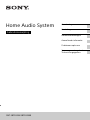 1
1
-
 2
2
-
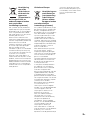 3
3
-
 4
4
-
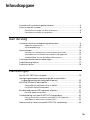 5
5
-
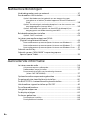 6
6
-
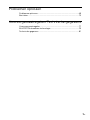 7
7
-
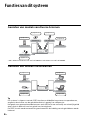 8
8
-
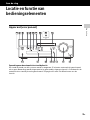 9
9
-
 10
10
-
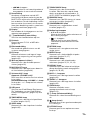 11
11
-
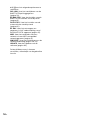 12
12
-
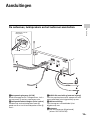 13
13
-
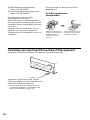 14
14
-
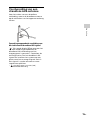 15
15
-
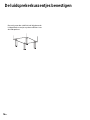 16
16
-
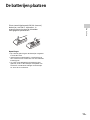 17
17
-
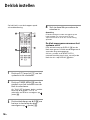 18
18
-
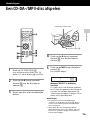 19
19
-
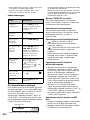 20
20
-
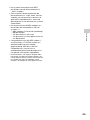 21
21
-
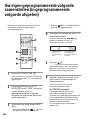 22
22
-
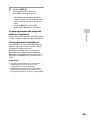 23
23
-
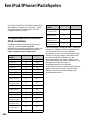 24
24
-
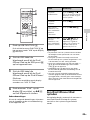 25
25
-
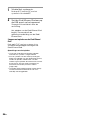 26
26
-
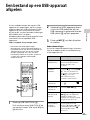 27
27
-
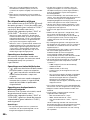 28
28
-
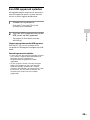 29
29
-
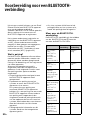 30
30
-
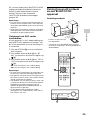 31
31
-
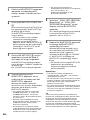 32
32
-
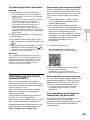 33
33
-
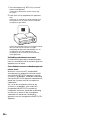 34
34
-
 35
35
-
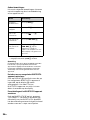 36
36
-
 37
37
-
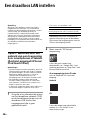 38
38
-
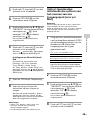 39
39
-
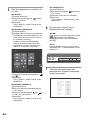 40
40
-
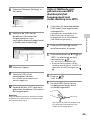 41
41
-
 42
42
-
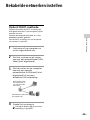 43
43
-
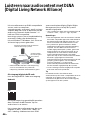 44
44
-
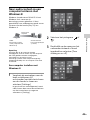 45
45
-
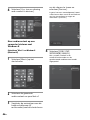 46
46
-
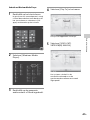 47
47
-
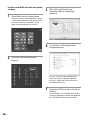 48
48
-
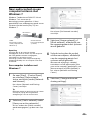 49
49
-
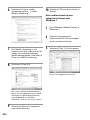 50
50
-
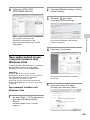 51
51
-
 52
52
-
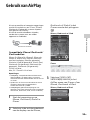 53
53
-
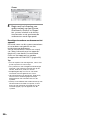 54
54
-
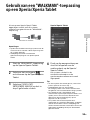 55
55
-
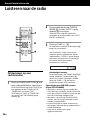 56
56
-
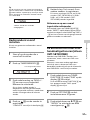 57
57
-
 58
58
-
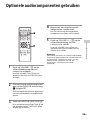 59
59
-
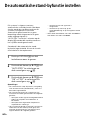 60
60
-
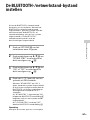 61
61
-
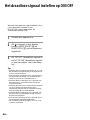 62
62
-
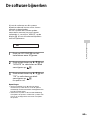 63
63
-
 64
64
-
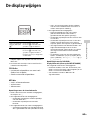 65
65
-
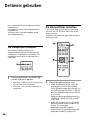 66
66
-
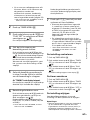 67
67
-
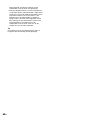 68
68
-
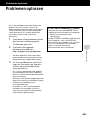 69
69
-
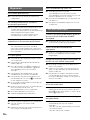 70
70
-
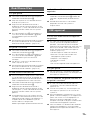 71
71
-
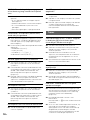 72
72
-
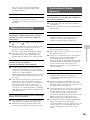 73
73
-
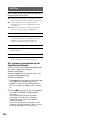 74
74
-
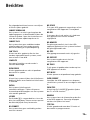 75
75
-
 76
76
-
 77
77
-
 78
78
-
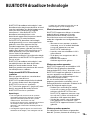 79
79
-
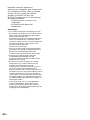 80
80
-
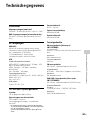 81
81
-
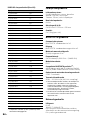 82
82
-
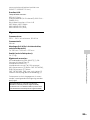 83
83
-
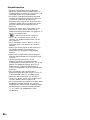 84
84
-
 85
85
-
 86
86
-
 87
87
-
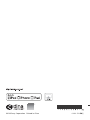 88
88
Sony CMT-SBT300W de handleiding
- Categorie
- Accessoires voor het maken van koffie
- Type
- de handleiding
- Deze handleiding is ook geschikt voor